Hinweis:
- Dieses Tutorial erfordert Zugriff auf Oracle Cloud. Informationen zur Registrierung für einen kostenlosen Account finden Sie unter Erste Schritte mit Oracle Cloud Infrastructure Free Tier.
- Es verwendet Beispielwerte für Oracle Cloud Infrastructure-Zugangsdaten, -Mandanten und -Compartments. In der Übung ersetzen Sie diese Werte durch die Werte, die für Ihre Cloud-Umgebung spezifisch sind.
Migration von Amazon RDS for PostgreSQL Database zu OCI Database with PostgreSQL mit OCI GoldenGate
Einführung
Oracle Cloud Infrastructure Database mit PostgreSQL (OCI Database with PostgreSQL) ist ein vollständig verwalteter Service, der den Speicher automatisch skaliert, wenn Datenbanktabellen erstellt oder gelöscht werden. Dies vereinfacht die Verwaltung und optimiert die Speicherkosten für Sie. Die Daten werden sowohl während der Übertragung als auch im Ruhezustand verschlüsselt. OCI GoldenGate unterstützt die logische Online-Migration, die nahtlose Übergänge und nahezu keine Ausfallzeitmigration für OCI Database with PostgreSQL-Servicedatenbanken ermöglicht.
Die folgenden Images zeigen die Architektur für die Migration einer Amazon Relational Database Service PostgreSQL-(Amazon RDS for PostgreSQL-)Datenbank zu OCI Database with PostgreSQL-Service mit OCI GoldenGate, pg_dump und dem Utility pg_restore.
OCI Database for PostgreSQL unterstützt derzeit Version 14 und 15. In diesem Tutorial verwenden wir Version 15. Die Metadatenmigration erfolgt mit dem Utility pg_dump und pg_restore. Das erstmalige Laden und die Datenreplikation werden mit OCI GoldenGate durchgeführt.
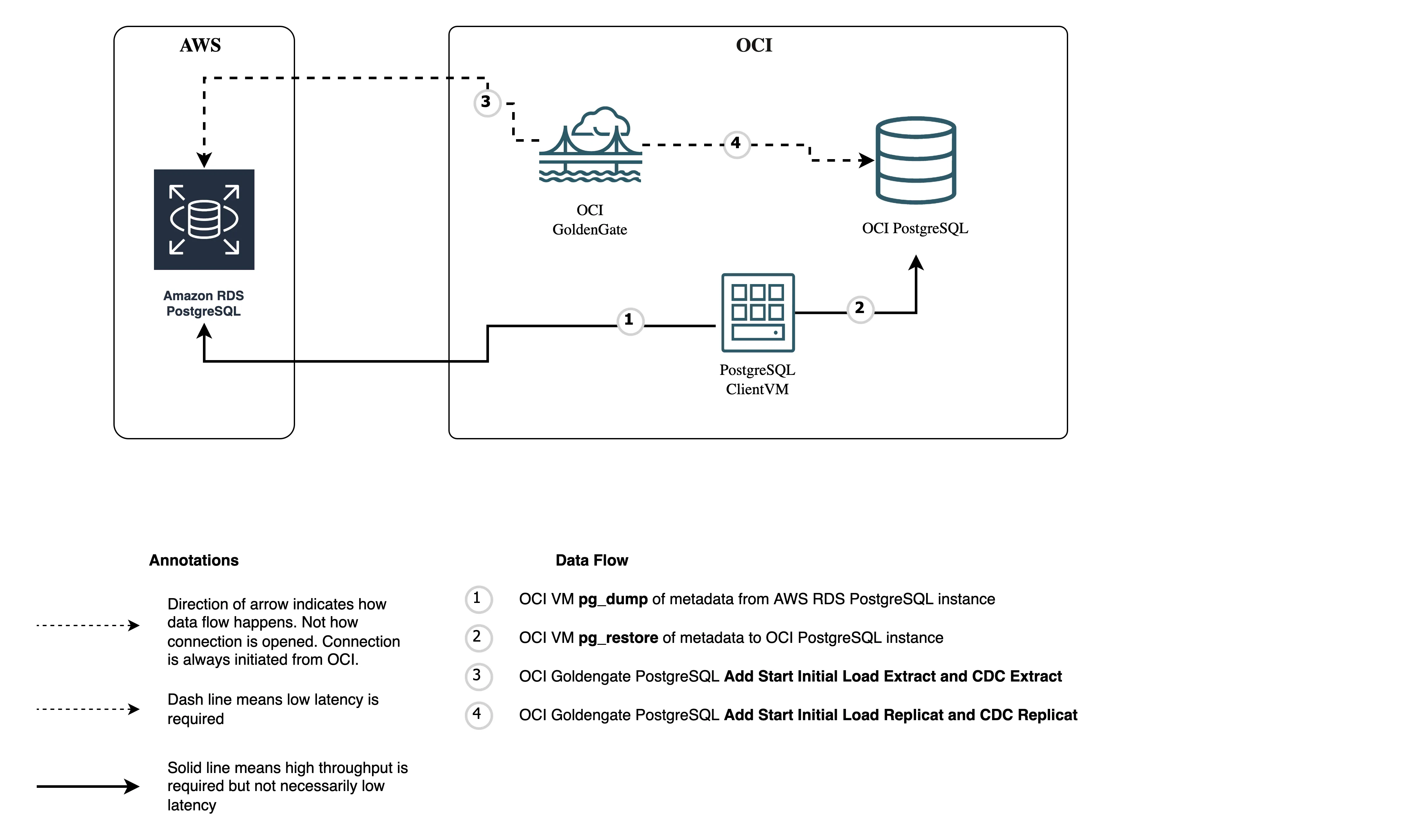
Hinweis: Stellen Sie sicher, dass die Verbindung zwischen OCI GoldenGate-Deployment, Quell- und Zieldatenbank hergestellt wird.
Ziele
-
Konfigurieren Sie Amazon RDS für PostgreSQL.
-
Ändern Sie Parameter in der Konfiguration von Amazon RDS für PostgreSQL für OCI GoldenGate.
-
Konfigurieren Sie OCI Database with PostgreSQL.
-
Stellen Sie OCI GoldenGate für den Deployment-Typ PostgreSQL bereit.
-
Migrieren Sie Schemametadaten von Amazon RDS for PostgreSQL zu OCI Database with PostgreSQL.
-
Erstellen Sie eine Verbindung aus dem OCI GoldenGate-Deployment für Quell-Amazon Web Services (AWS) und Ziel-OCI.
-
Extract für anfängliches Laden erstellen.
-
Extract für Datensynchronisierung und -registrierung erstellen.
-
Erstes Laden und Datensynchronisierungsextrakt starten.
-
Replicat zum erstmaligen Laden und Starten erstellen.
-
Replicat für Deltasynchronisierung erstellen.
-
Datensynchronisierung mit Dateneinfügung in Quelldatenbank testen
-
Problem und Fehlerbehebung.
Voraussetzungen
-
Stellen Sie OCI-Umgebungen wie (Compartment, virtuelles Cloud-Netzwerk (VCN), Subnetz usw.) bereit.
-
Amazon RDS für PostgreSQL bereitstellen.
-
Stellen Sie OCI Compute-VM für den PostgreSQL-Client bereit.
-
OCI Database with PostgreSQL bereitstellen.
-
Stellen Sie ein großes OCI GoldenGate-Deployment bereit.
Aufgabe 1: Amazon RDS für PostgreSQL-Instanz erstellen
Melden Sie sich bei der AWS-Konsole an, und erstellen Sie eine RDS-Instanz für PostgreSQL. Geben Sie die erforderlichen Informationen wie in den folgenden Bildern dargestellt ein.
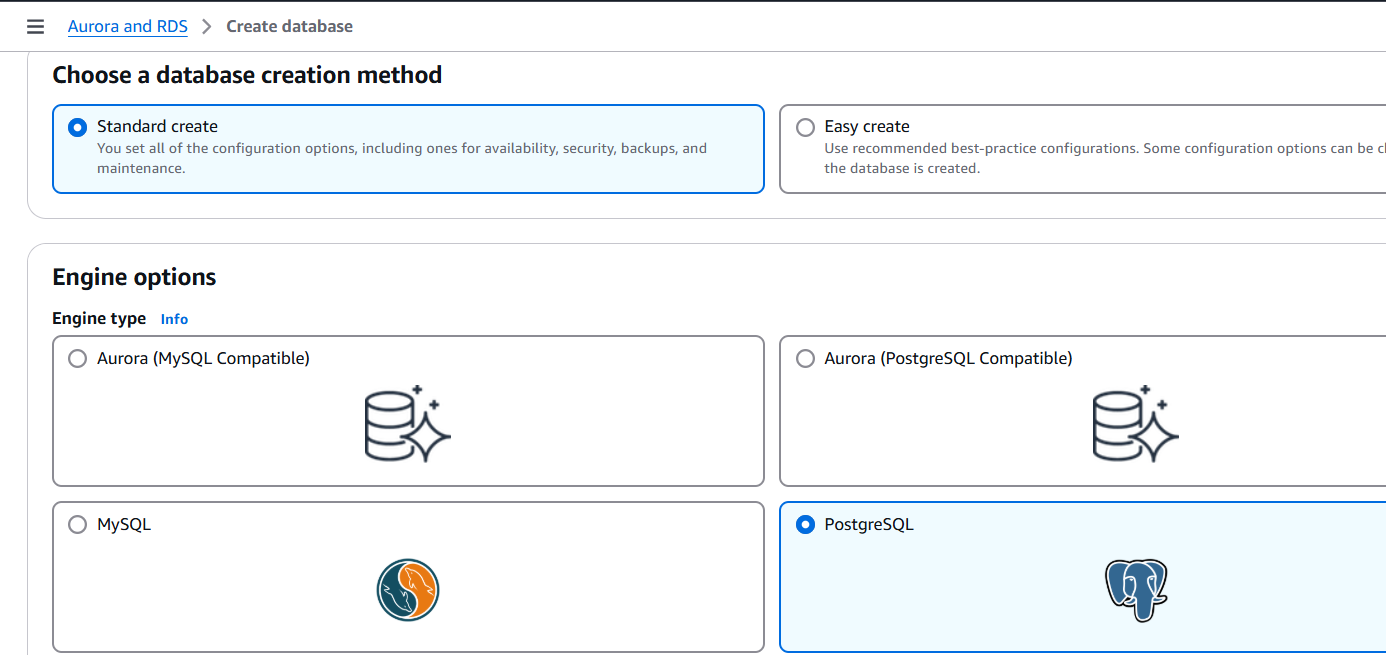
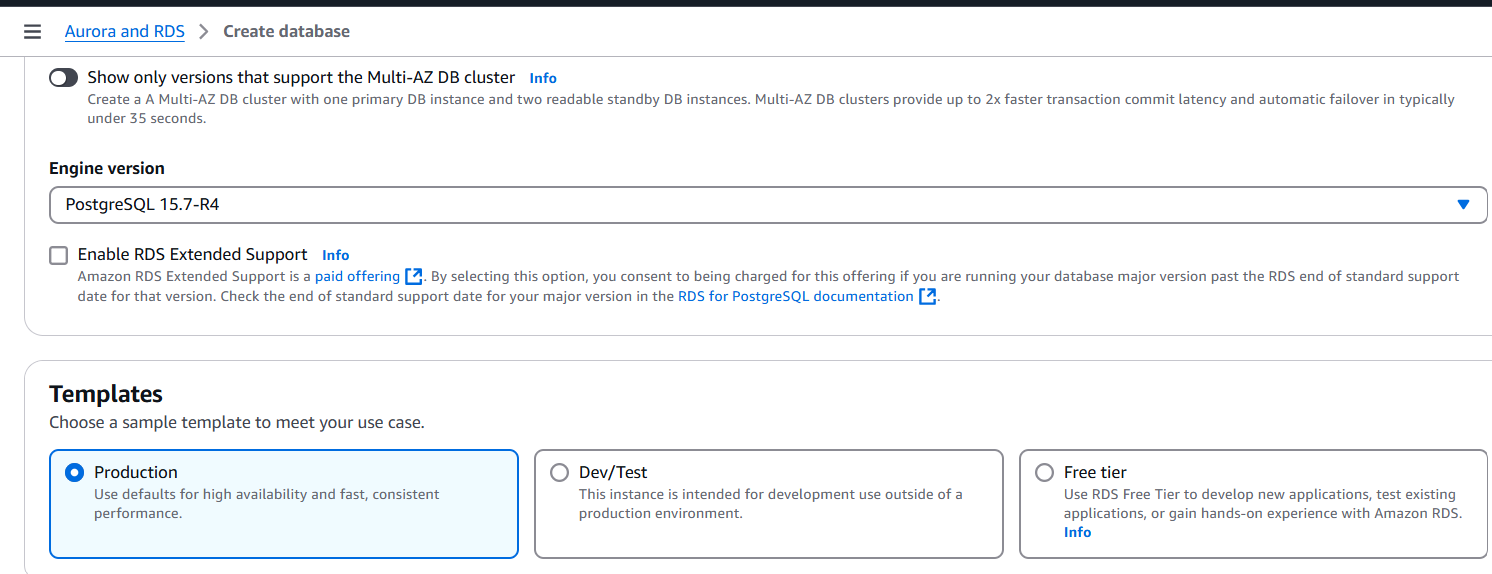

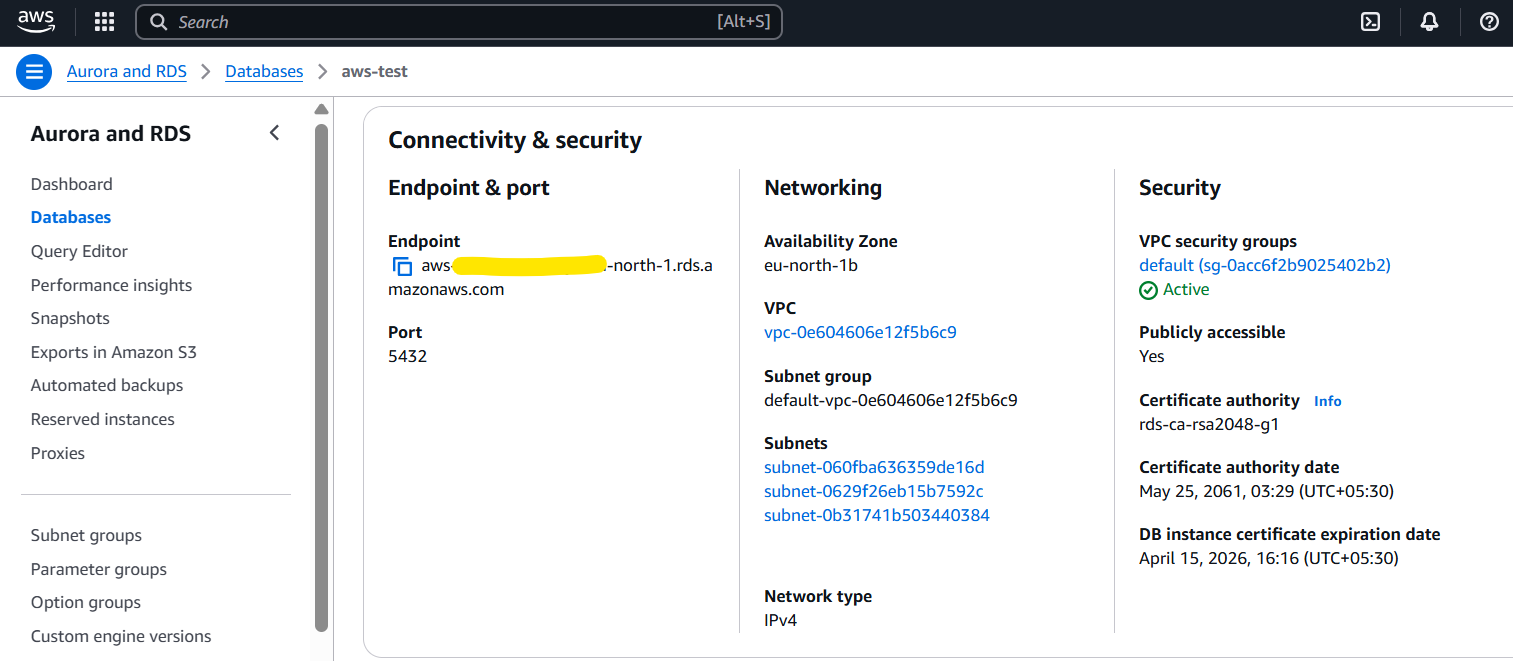
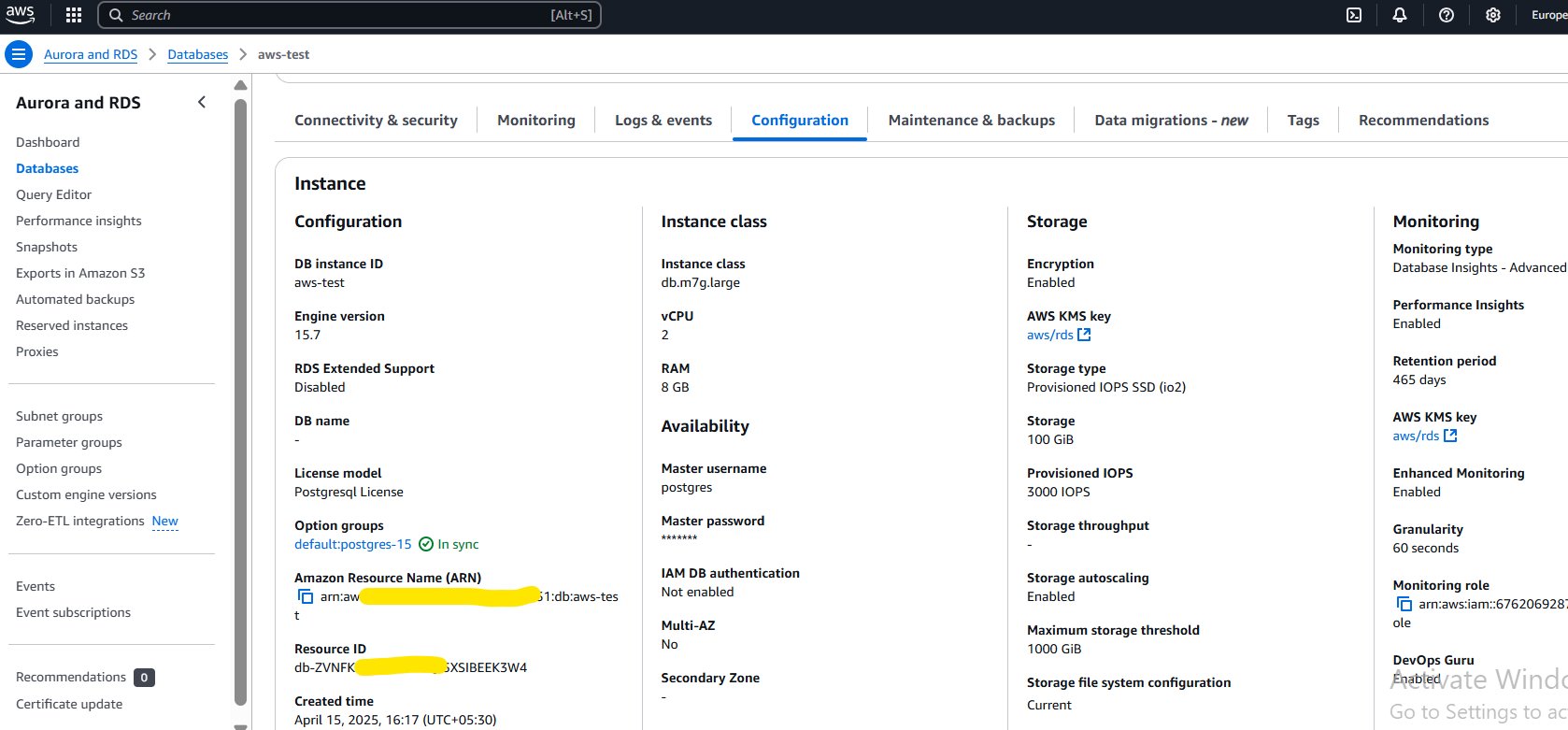
Aufgabe 2: Benutzerdefinierte Parametergruppe erstellen und erforderlichen Parameter ändern
Stellen Sie eine Verbindung zur RDS-Instanz her, und gehen Sie zur Registerkarte Konfiguration. Suchen Sie die DB-Instanzparametergruppe, die auf den Standardwert gesetzt werden soll. Klicken Sie jetzt auf Parametergruppe erstellen, um eine separate Parametergruppe zu erstellen, und geben Sie die erforderlichen Informationen ein, wie in den folgenden Bildern dargestellt.
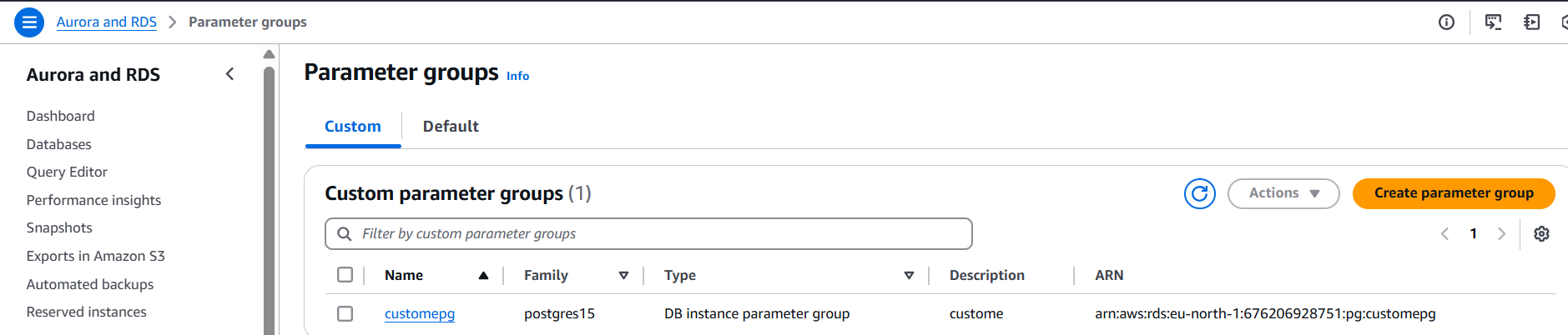
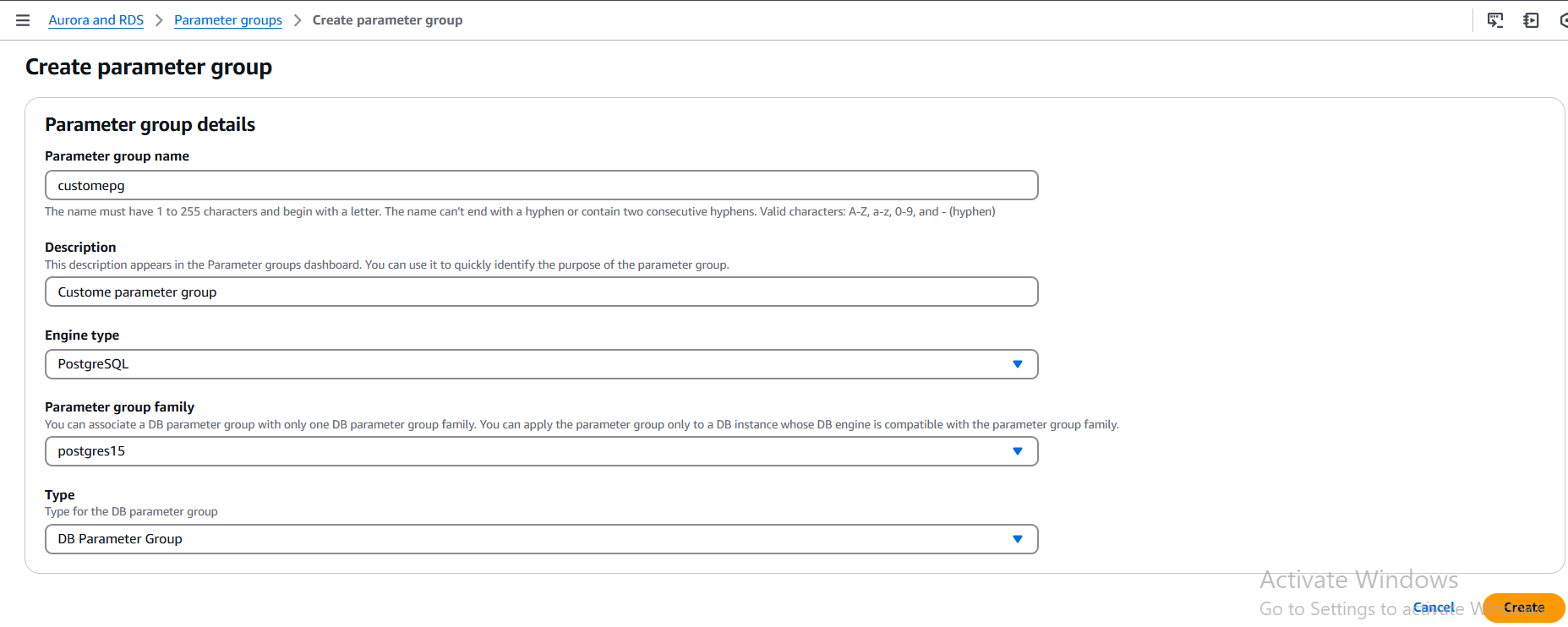
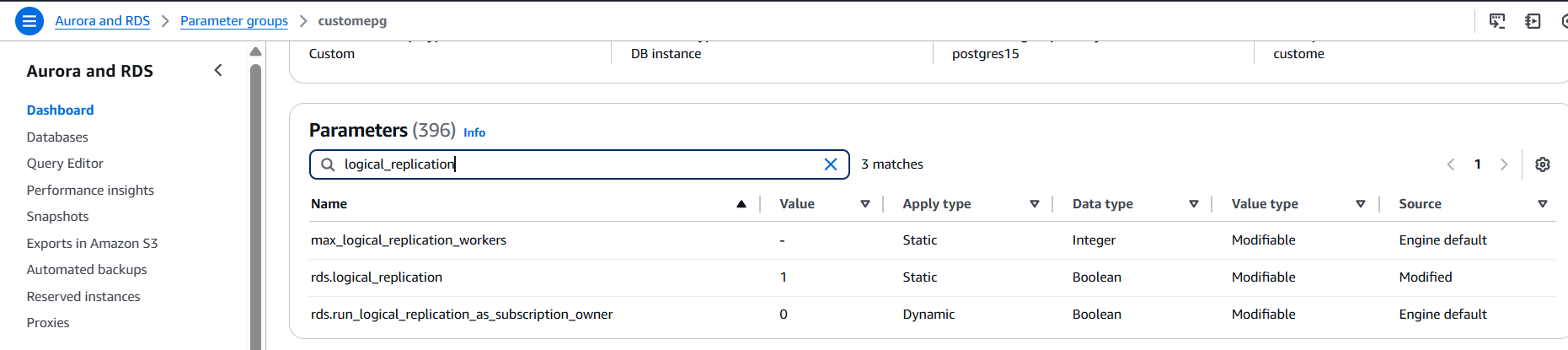
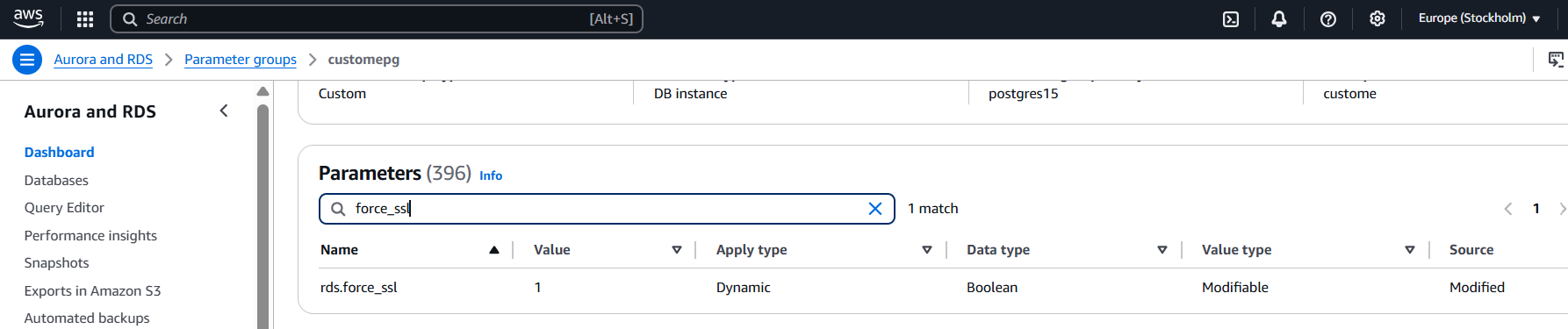
Aufgabe 3: OCI Database with PostgreSQL-Datenbank erstellen
Melden Sie sich bei der OCI-Konsole an, und gehen Sie zu Datenbanken, und klicken Sie auf Datenbank erstellen.
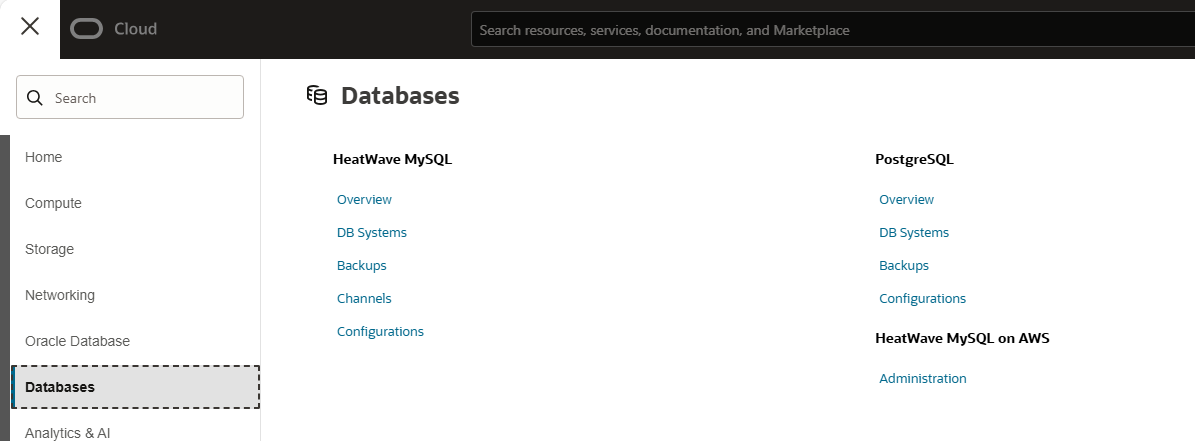
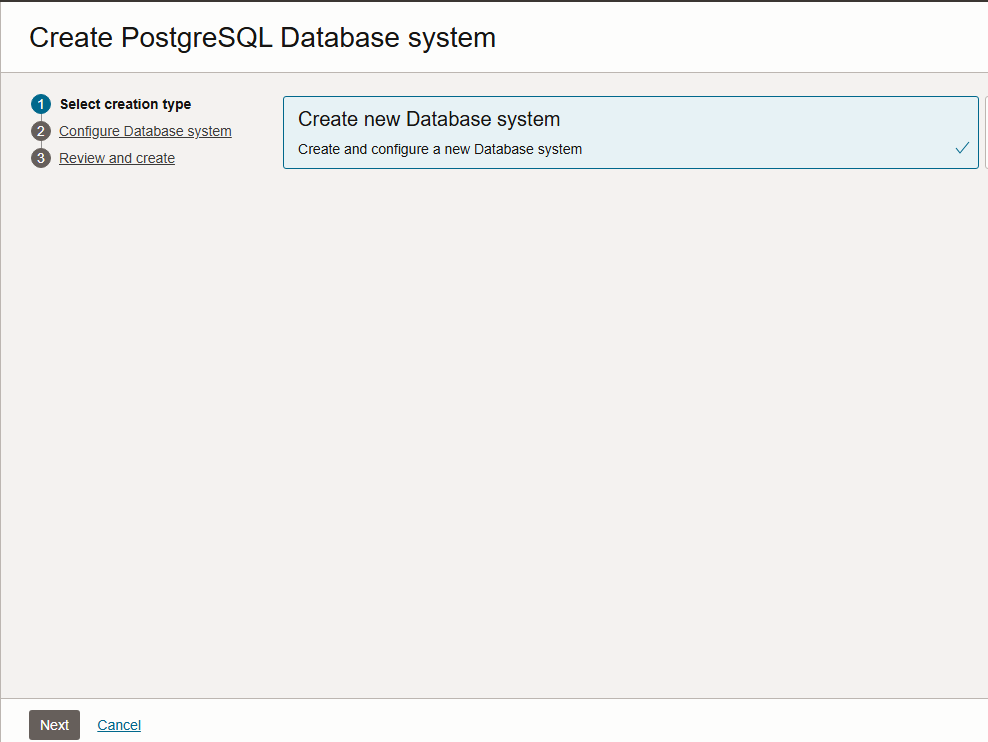
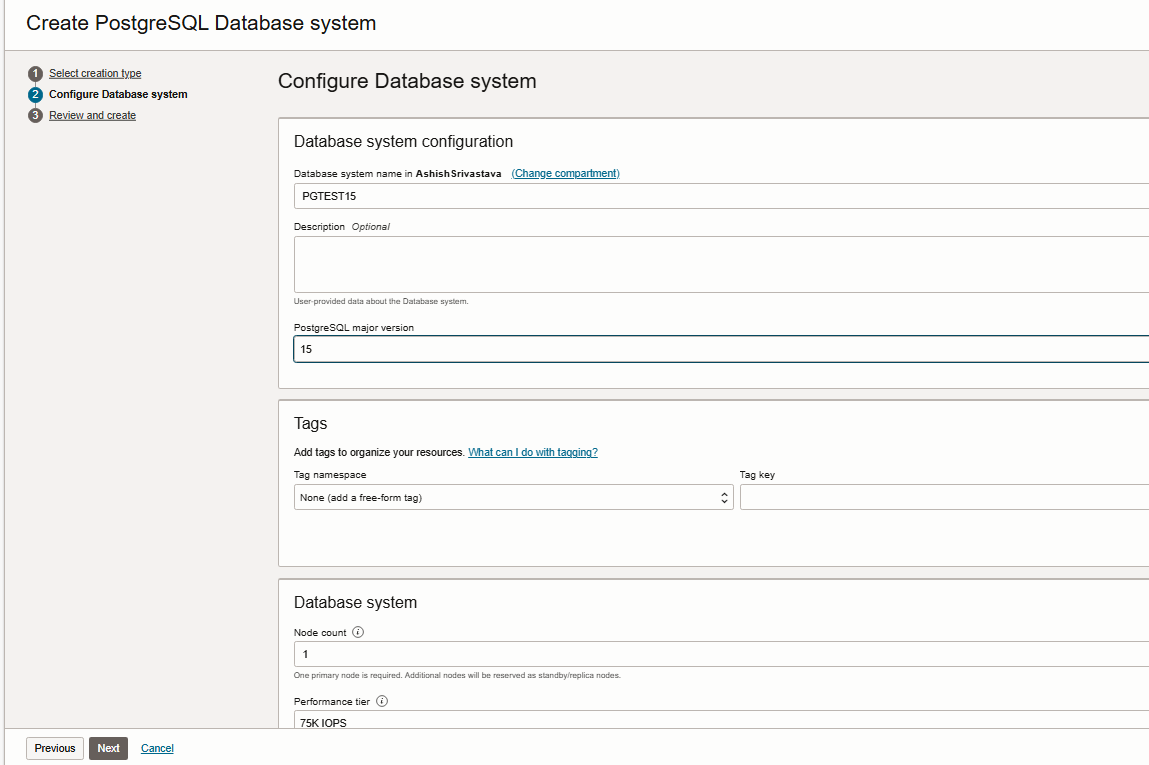
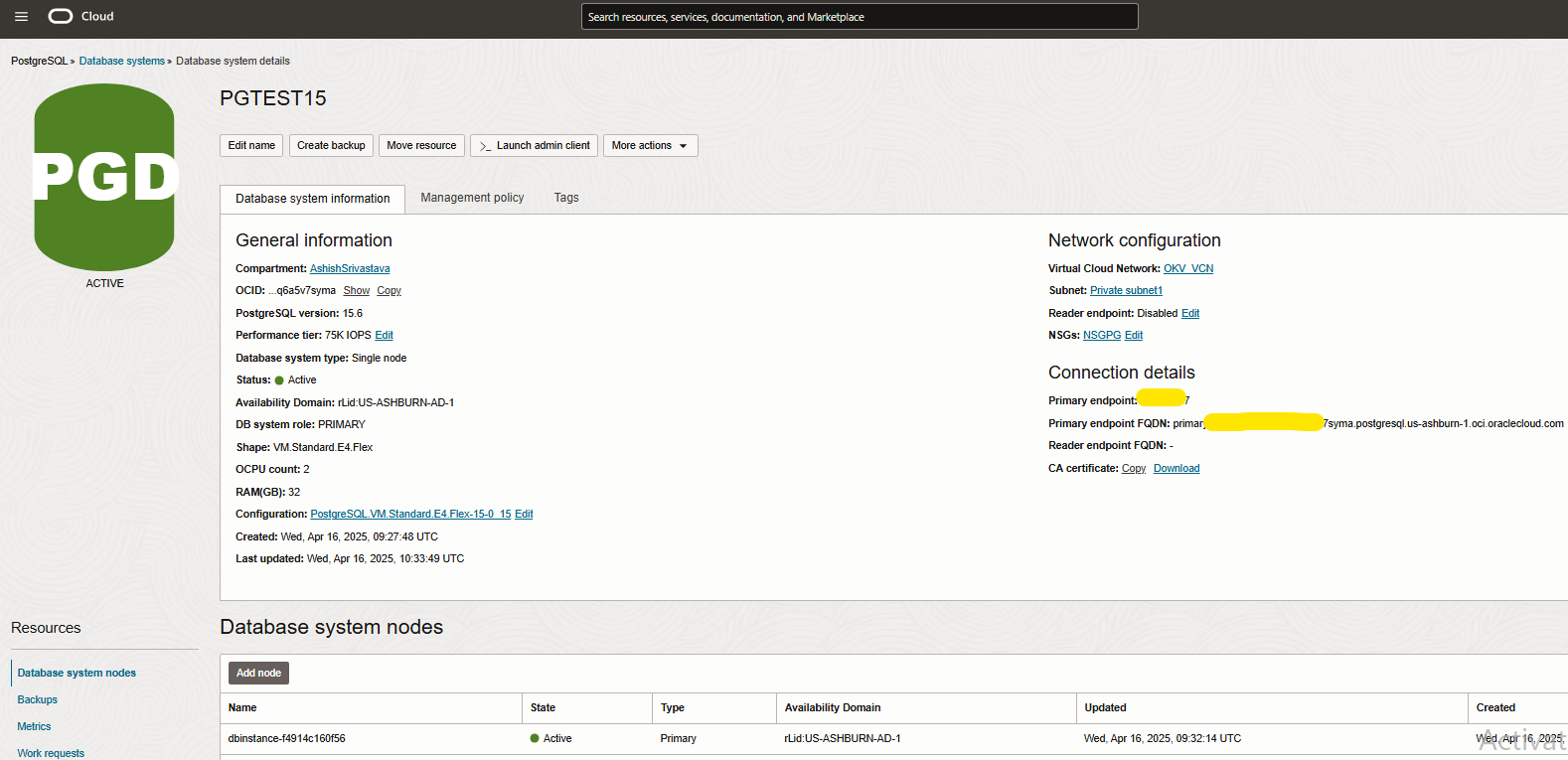
Aufgabe 4: OCI Compute-Instanz erstellen und PostgreSQL-Client für Konnektivität installieren
Sie müssen die OCI Compute-Instanz in der OCI-Konsole erstellen und PostgreSQL mit dem folgenden Befehl installieren.
sudo dnf install -y postgresql15*
psql --version
Aufgabe 5: Konnektivität von OCI-Compute-Instanz zu Quelle und Ziel testen
-
Rufen Sie die AWS-Konsole auf, und rufen Sie den AWS-Endpunkt für Konnektivität ab.
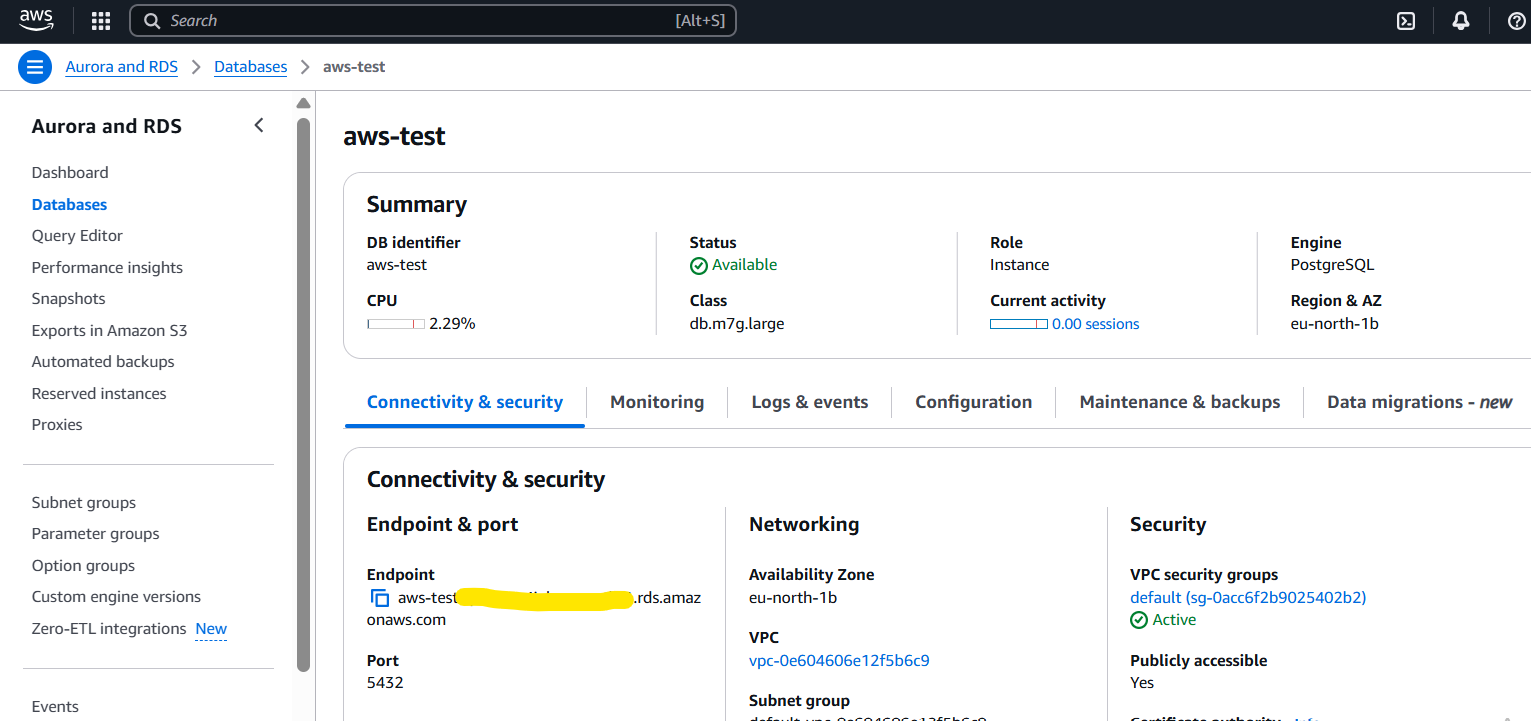
-
Führen Sie den folgenden Befehl aus, um eine Verbindung zu Amazon RDS für die Instanz PostgreSQL herzustellen.
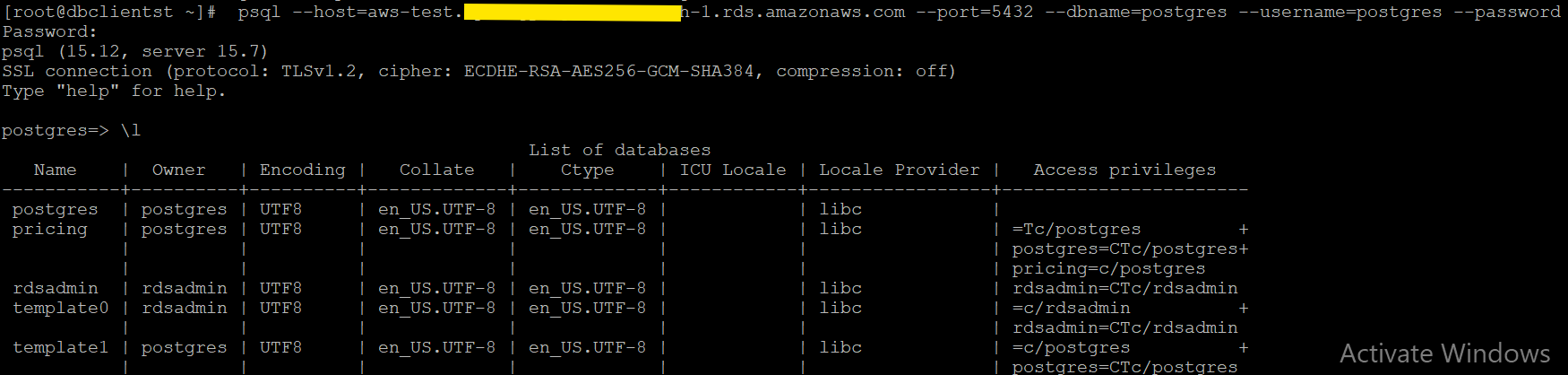
-
Gehen Sie zur OCI-Konsole, und rufen Sie die OCI Database with PostgreSQL-Endpunkt für Konnektivität ab.
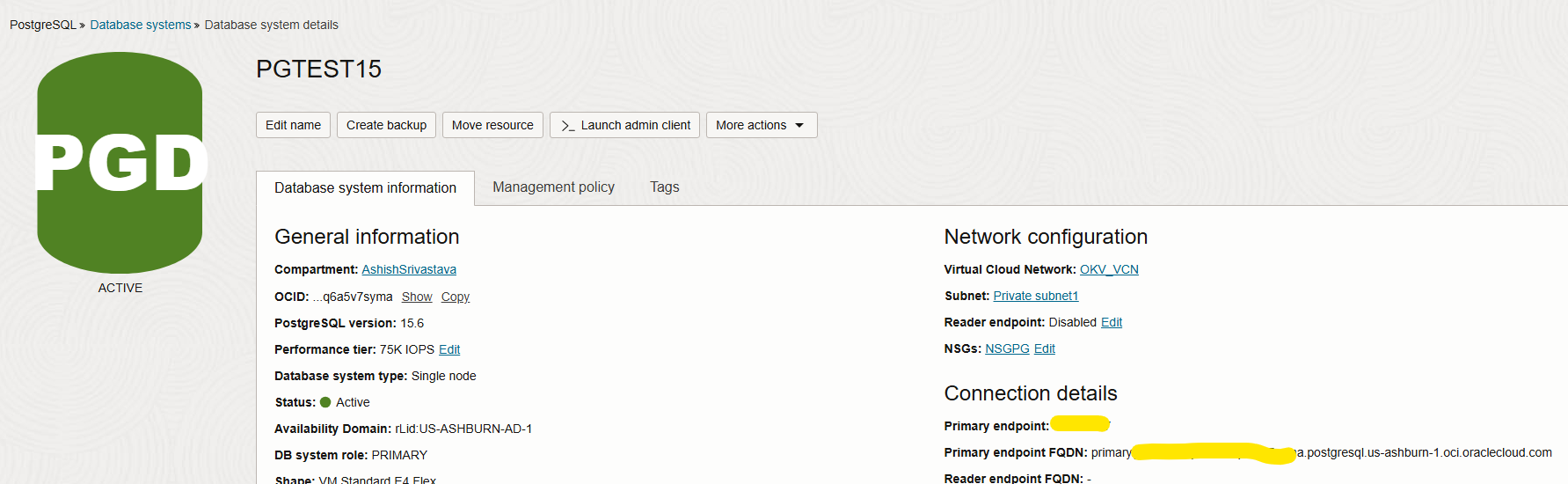
-
Führen Sie den folgenden Befehl aus, um eine Verbindung zur OCI Database with PostgreSQL-Instanz herzustellen.
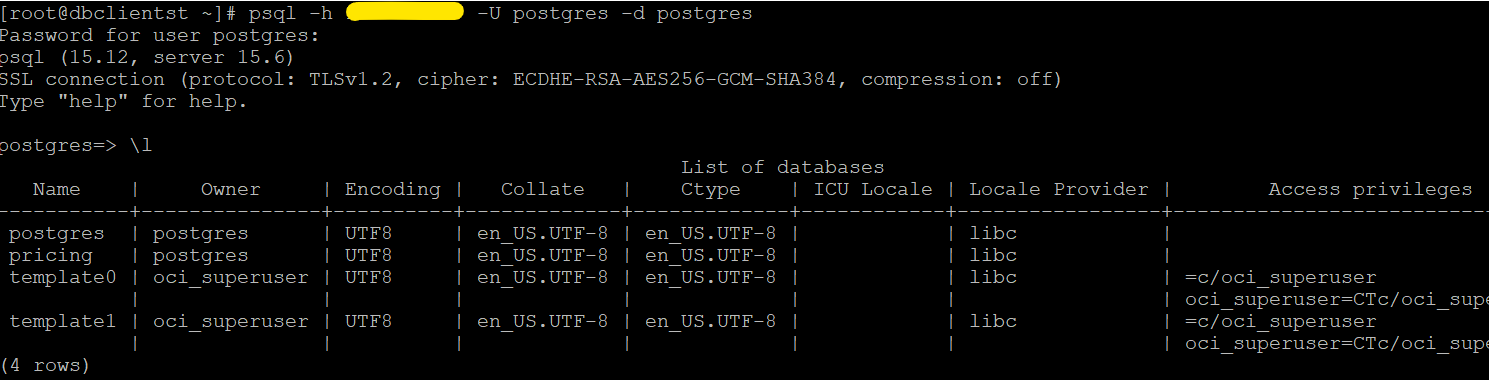
Aufgabe 6: OCI GoldenGate-Deployment erstellen und Verbindung testen
-
Gehen Sie zur OCI-Konsole, und navigieren Sie zu Oracle Database. Klicken Sie dann auf GoldenGate, um ein OCI-GoldenGate-Deployment zu erstellen.
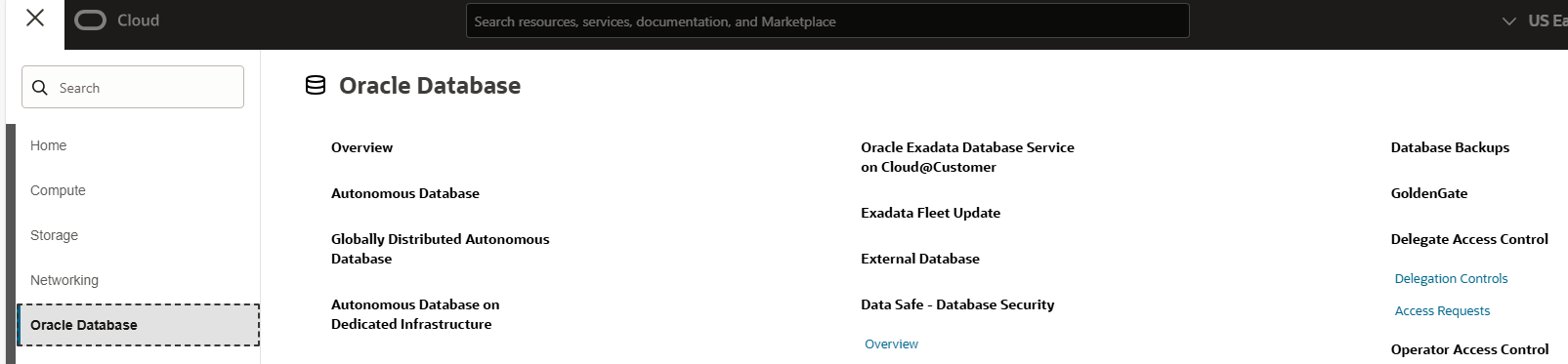
-
Geben Sie die folgenden Informationen ein, und stellen Sie sicher, dass Technologie auswählen als PostgreSQL angegeben ist.
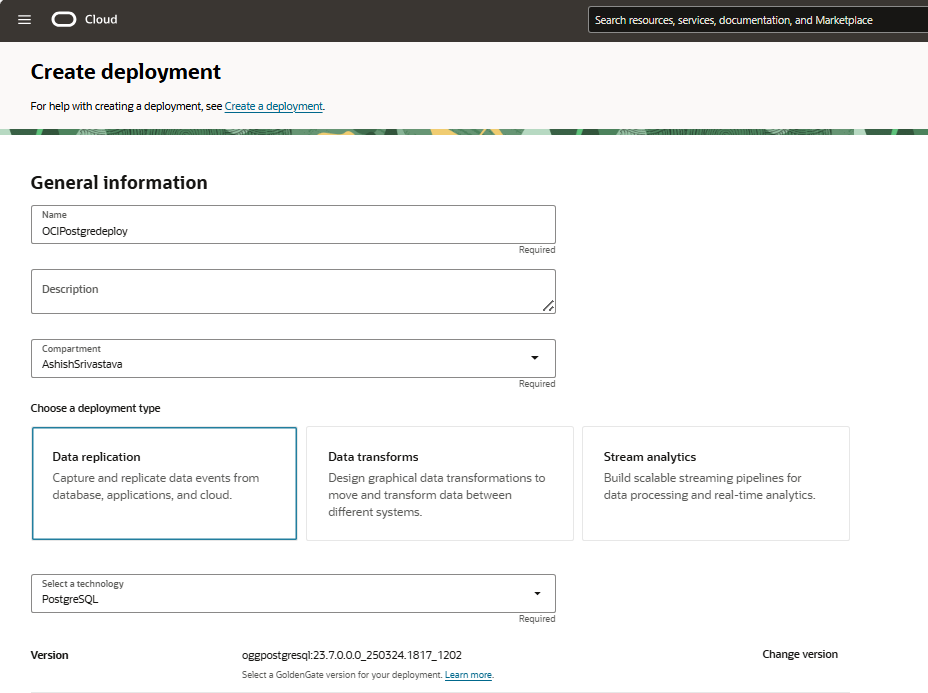
-
Wählen Sie Compartment und das private Subnetz als Subnetz aus. Um auf die Deployment-Konsole zuzugreifen, müssen Sie den öffentlichen Zugriff aktivieren. Dies muss während der Deployment-Erstellung aktiviert werden. Andernfalls wird es deaktiviert.
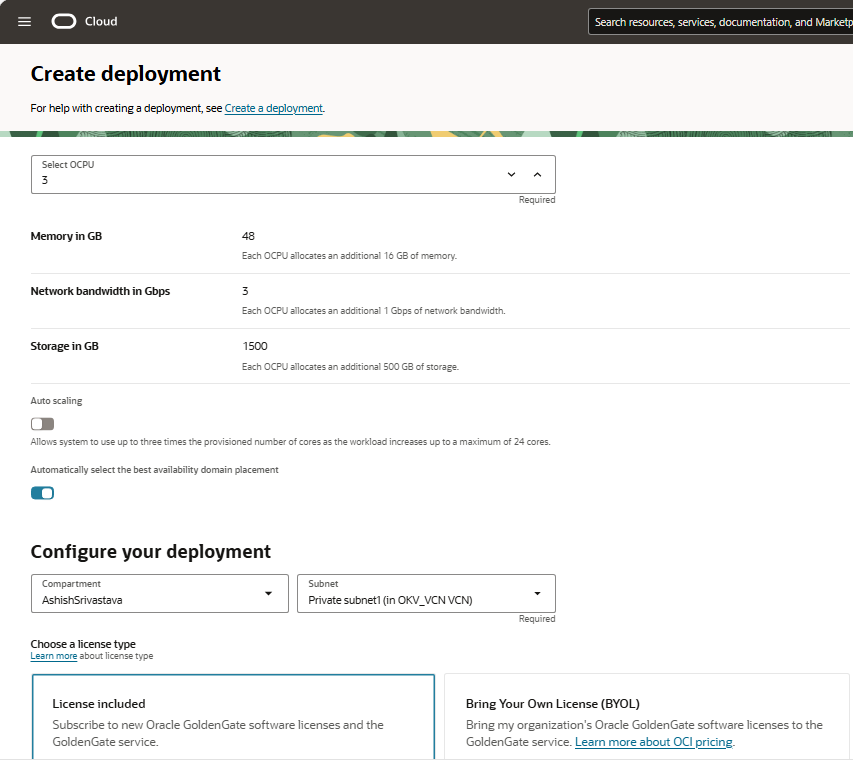
-
Klicken Sie auf Kennwort-Secret erstellen, um das Kennwort-Secret im Voraus zu erstellen. Beim OCI-Deployment GoldenGate wird beim Erstellen ein Secret anstelle eines Nur-Text-Kennworts angefordert.
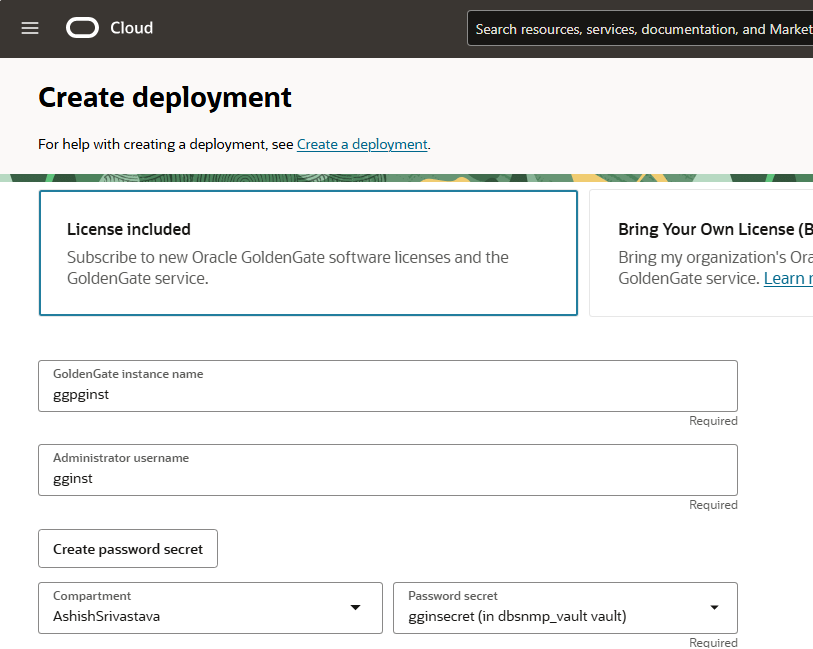
Deployment muss nach der Erstellung verfügbar sein.
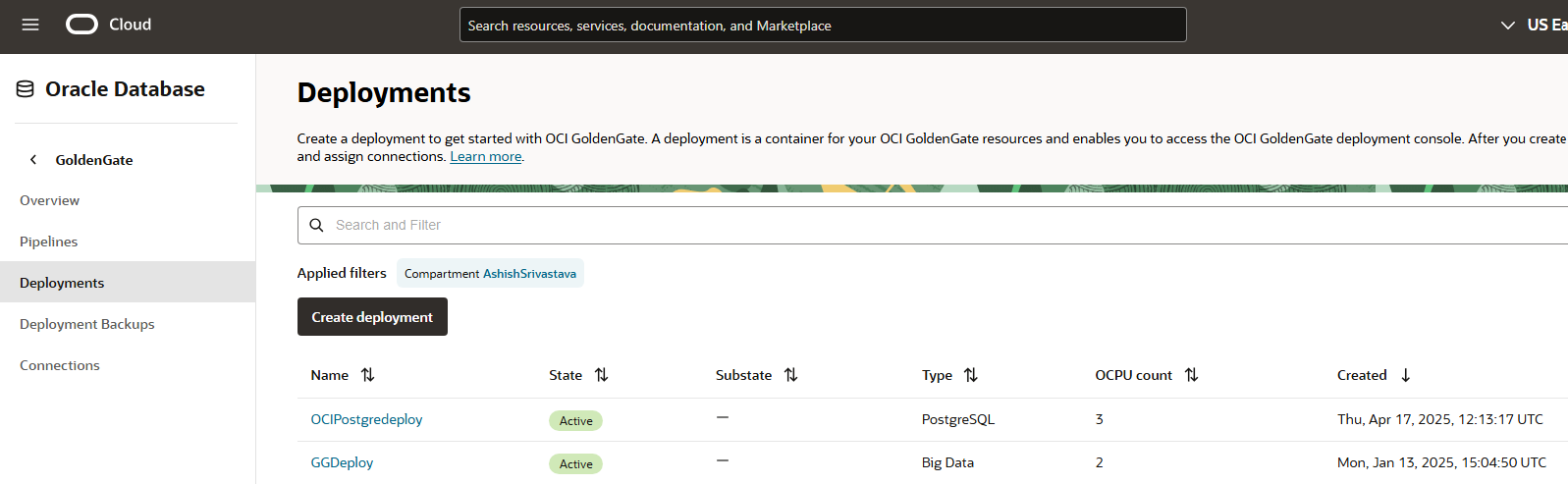
-
Erstellen Sie eine Verbindung für Amazon RDS for PostgreSQL- und OCI Database with PostgreSQL-Datenbanken mit den erforderlichen Informationen, wie in den folgenden Images dargestellt.
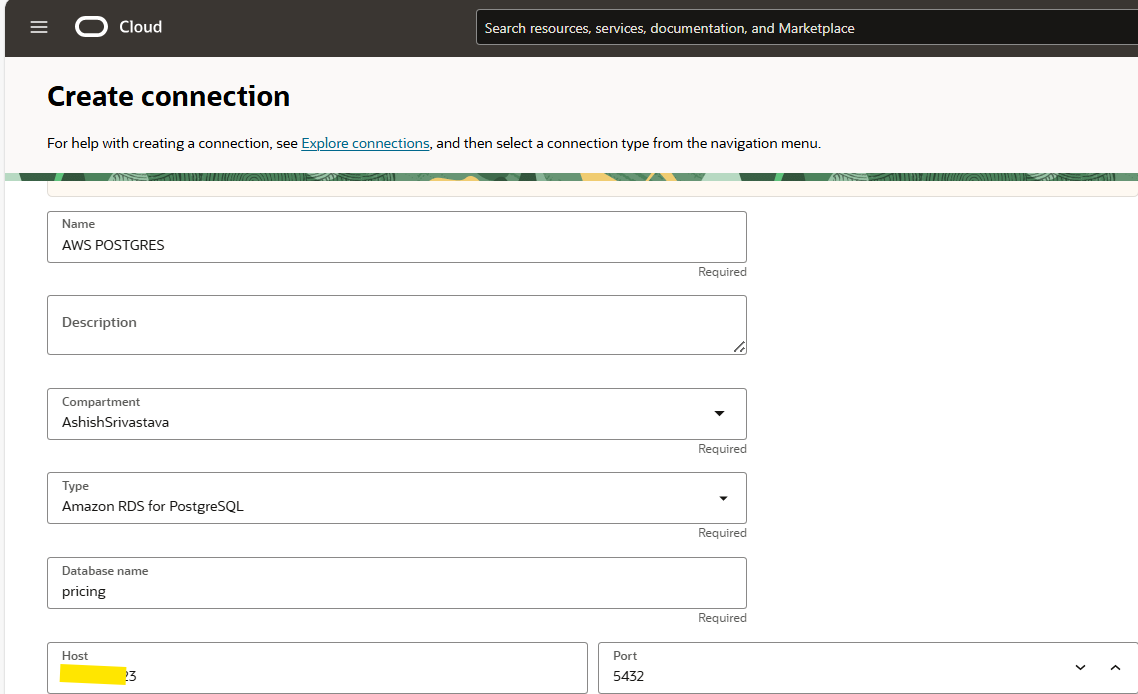
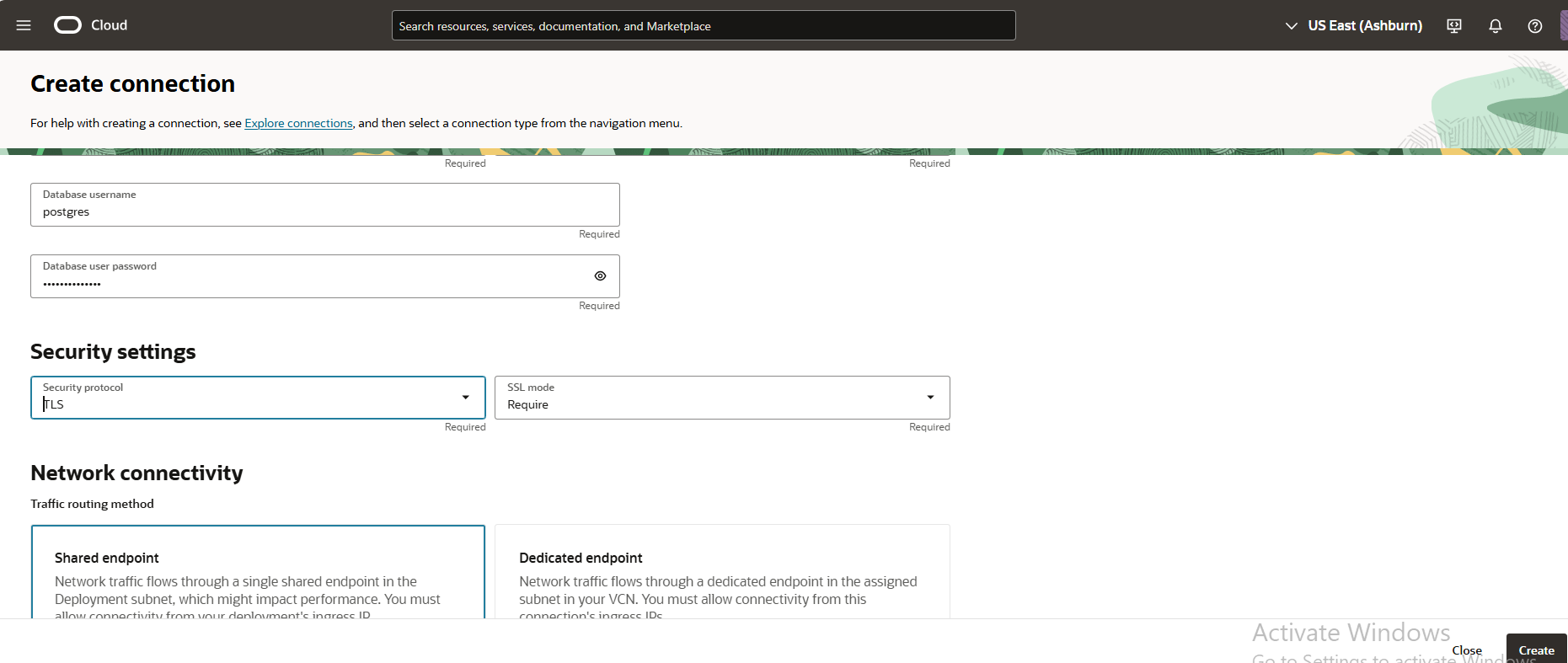
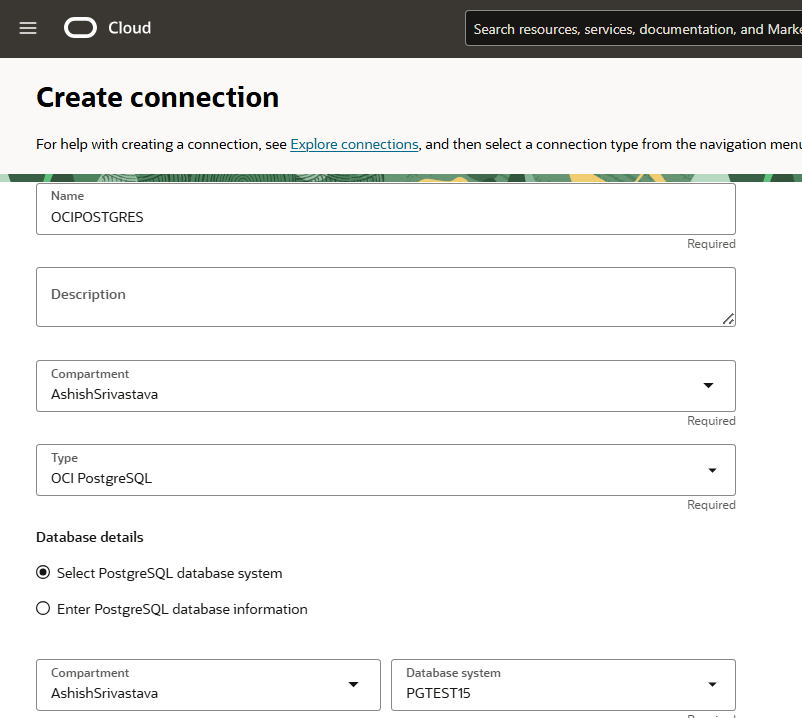
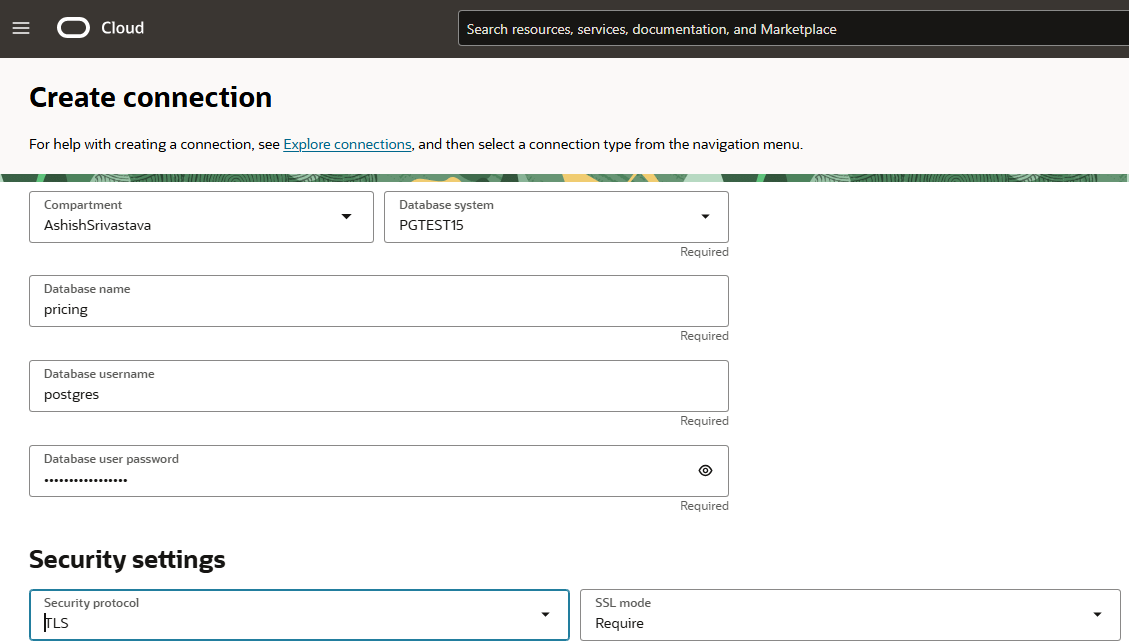
-
Weisen Sie diese Verbindungen dem OCI GoldenGate-Deployment unter Zugewiesene Verbindung zu, und testen Sie die Verbindung, wenn sie erfolgreich sind.
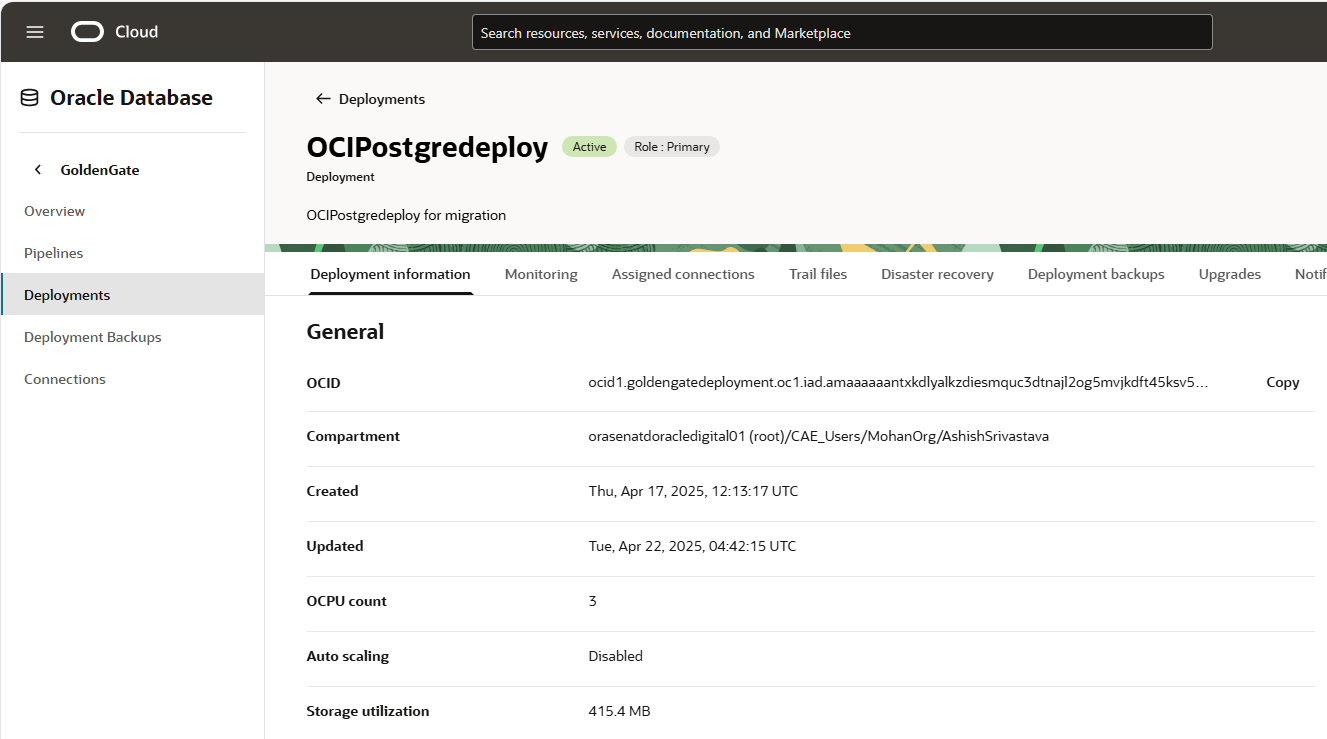
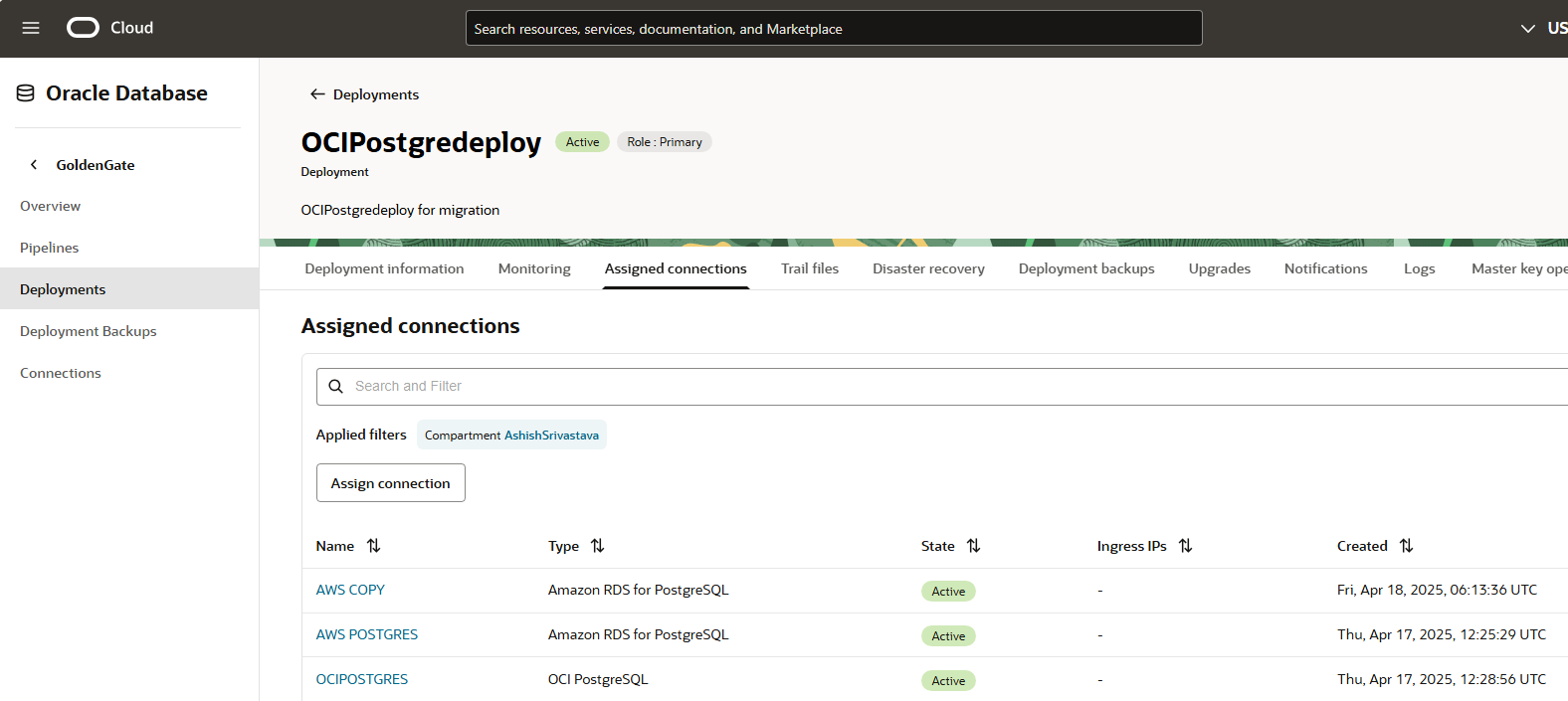
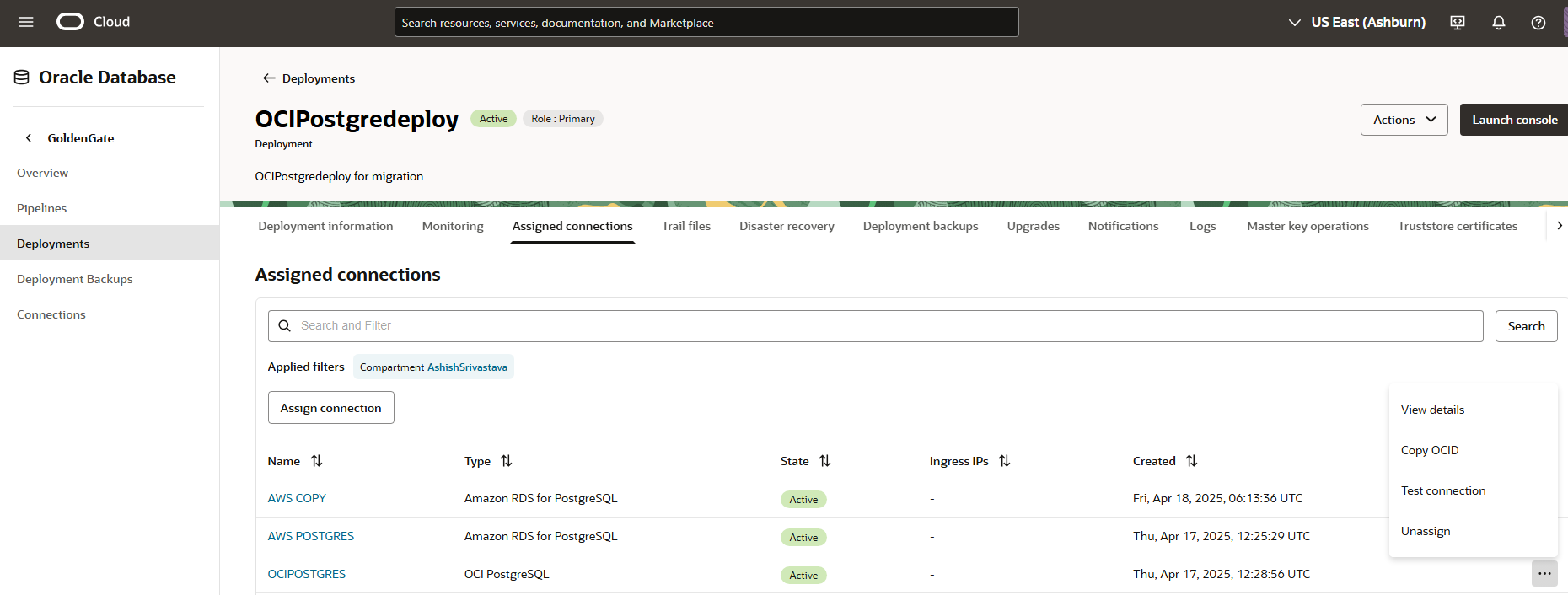
Aufgabe 7: Schemametadaten von Amazon RDS für PostgreSQL-Instanz mit PostgreSQLOCI Database with PostgreSQL in OCI-Datenbank migrieren
Wir verwenden ein Testschema zum Testen der Migration.
-
Führen Sie den Befehl
pg_dumpaus, um den Metadatenschemaexport zu übernehmen.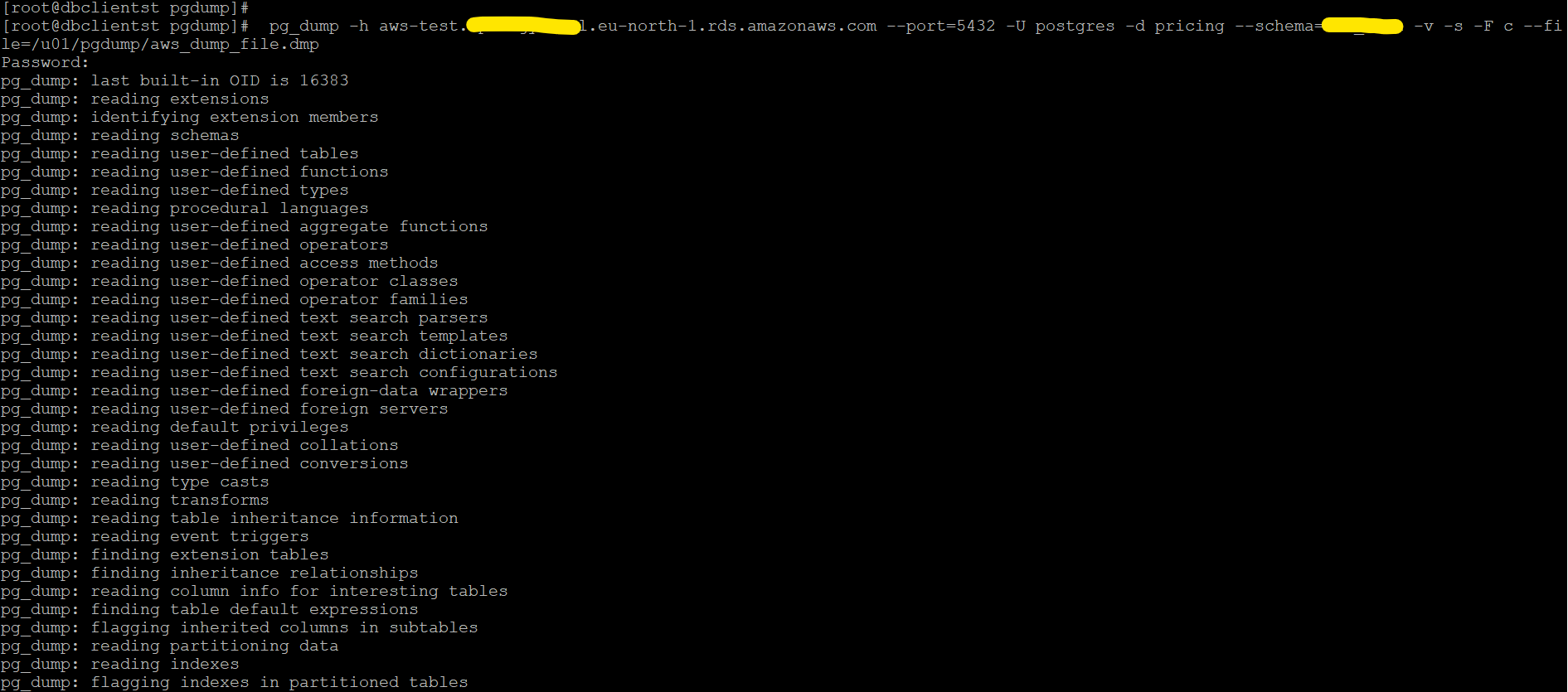
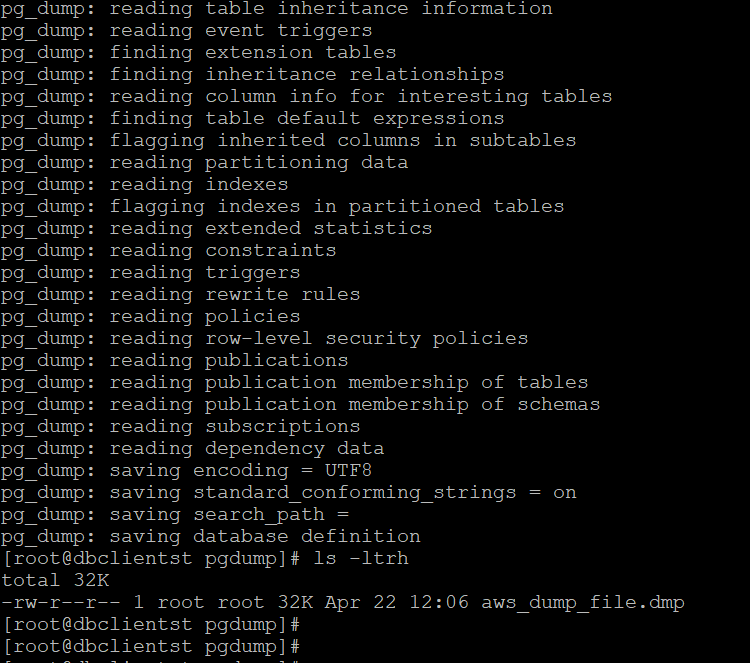
-
Führen Sie den folgenden Befehl aus, um diesen Metadaten-Dump in der OCI Database with PostgreSQL-Zieldatenbank wiederherzustellen.

-
Führen Sie den folgenden Befehl aus, um zu prüfen, ob alle Objekte in der Zieldatenbank erstellt wurden.
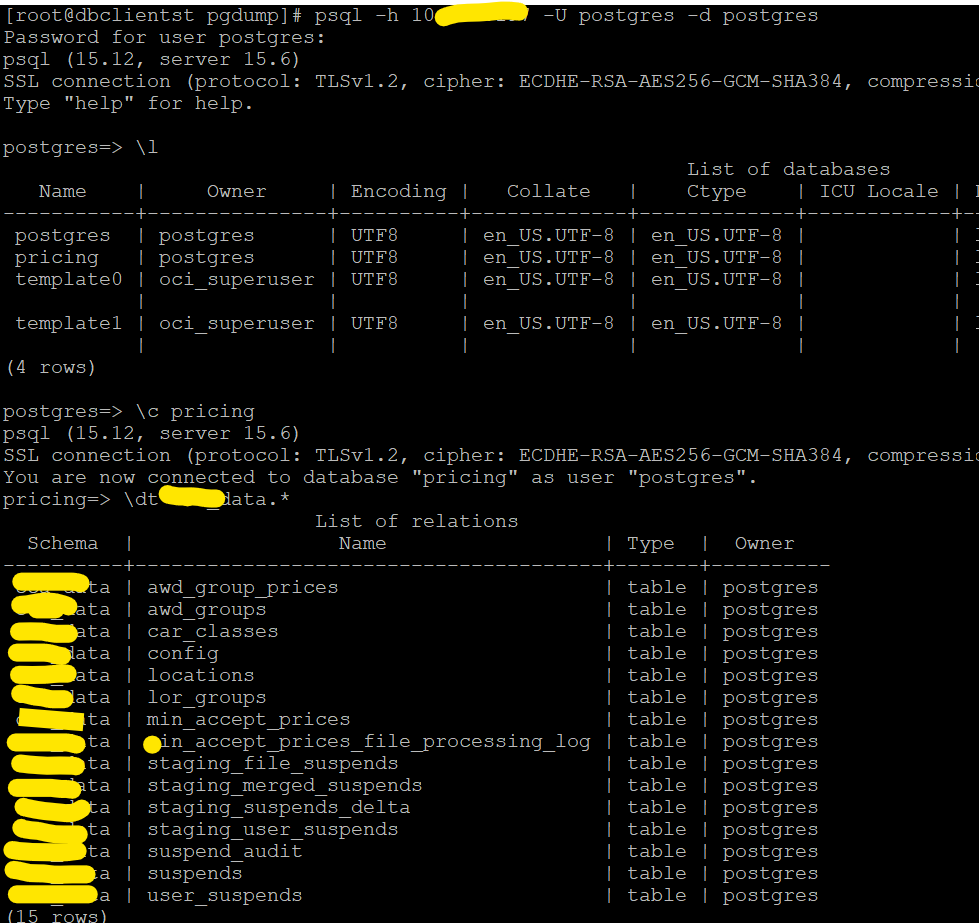
Aufgabe 8: OCI GoldenGate-Extraktions- und Replicat-Prozess für Migration konfigurieren
-
Navigieren Sie zur OCI-Konsole GoldenGate, navigieren Sie zu Administration, und klicken Sie auf Extracts, um den Extraktionsprozess für das anfängliche Laden zu erstellen.
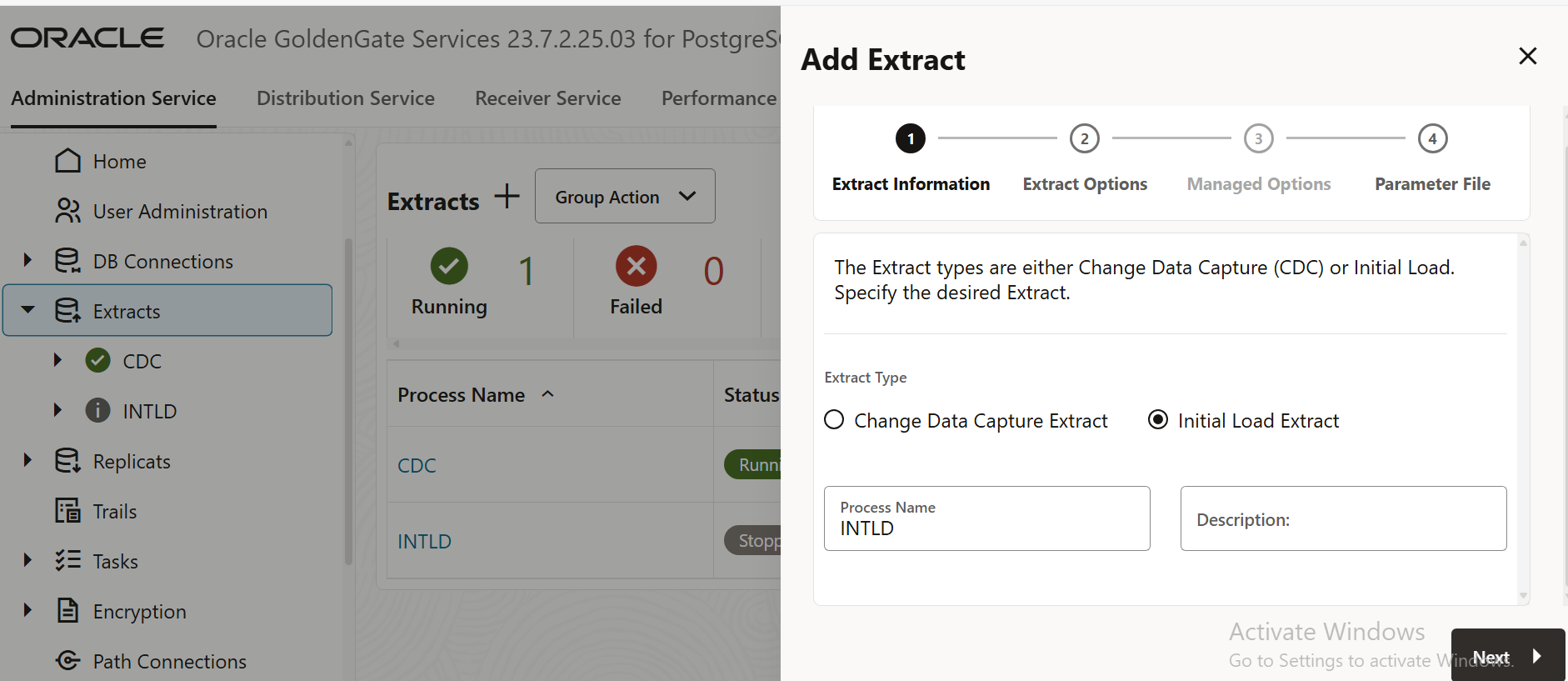
-
Wählen Sie unter Extract hinzufügen die Option Quelle als Datei und Erstmaliges Laden erfordert Datei als Quelltyp aus.
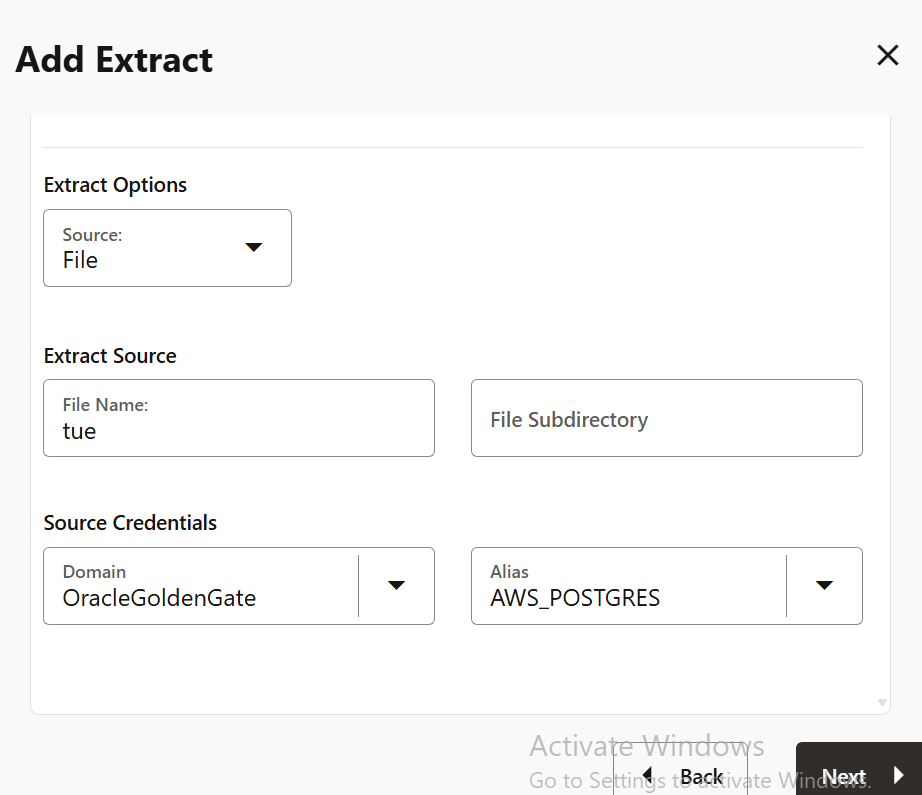
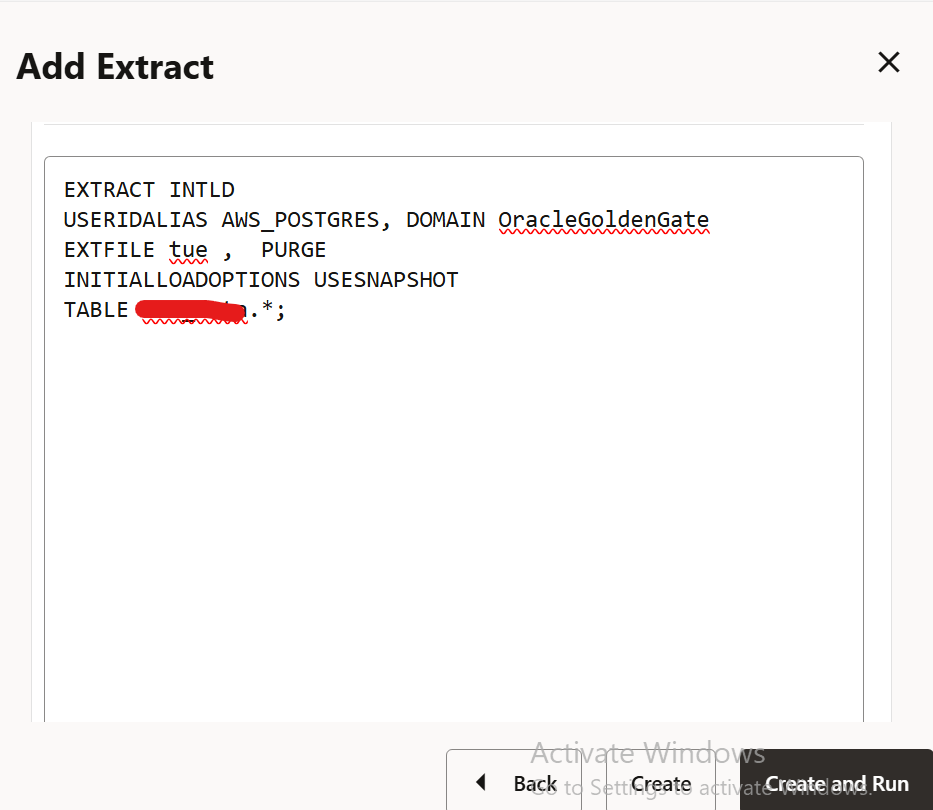
-
Geben Sie die Parameterdatei für den Dateinamen ein, und ändern Sie sie von 3 Zeichen in 2, da der Replicat-Parameter nur 2 Zeichen unterstützt.
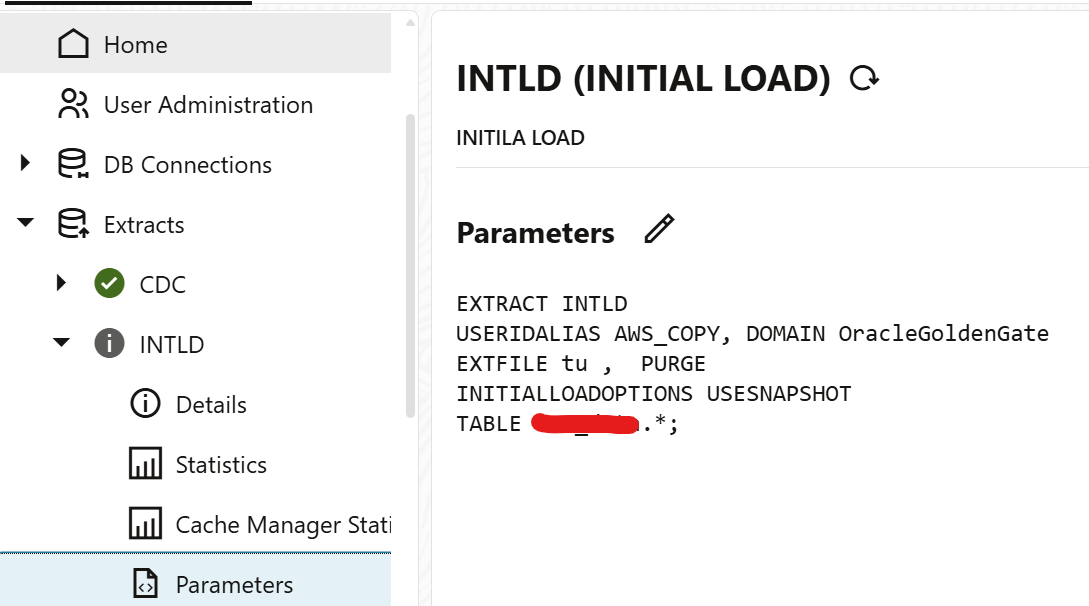
-
Erstellen Sie einen Exportprozess für die Deltasynchronisierung, und registrieren Sie ihn mit den erforderlichen Informationen, wie in den folgenden Bildern dargestellt.

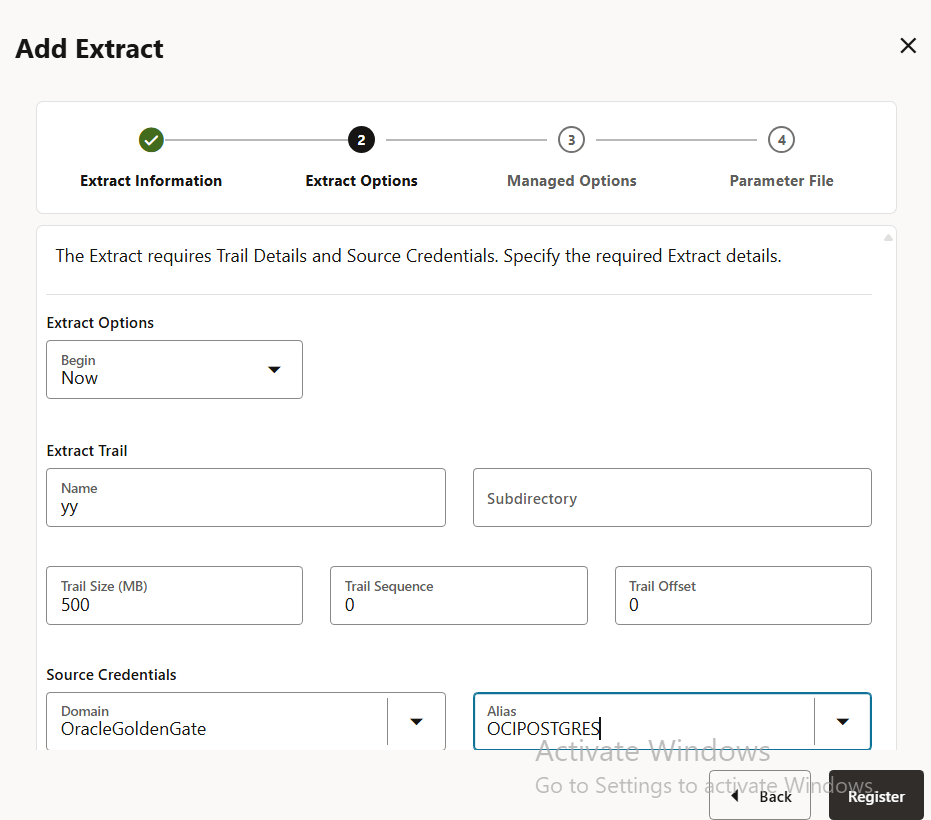
-
Starten Sie den Exportprozess für das erstmalige Laden, und prüfen Sie die Berichtsdatei auf das erstmalige Laden und die LSN.
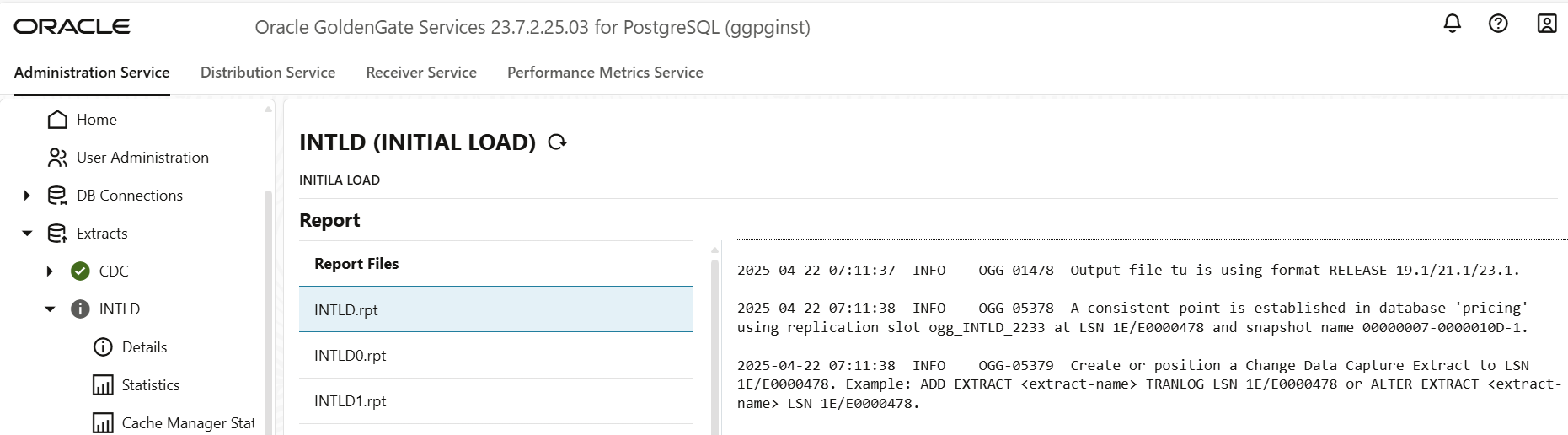
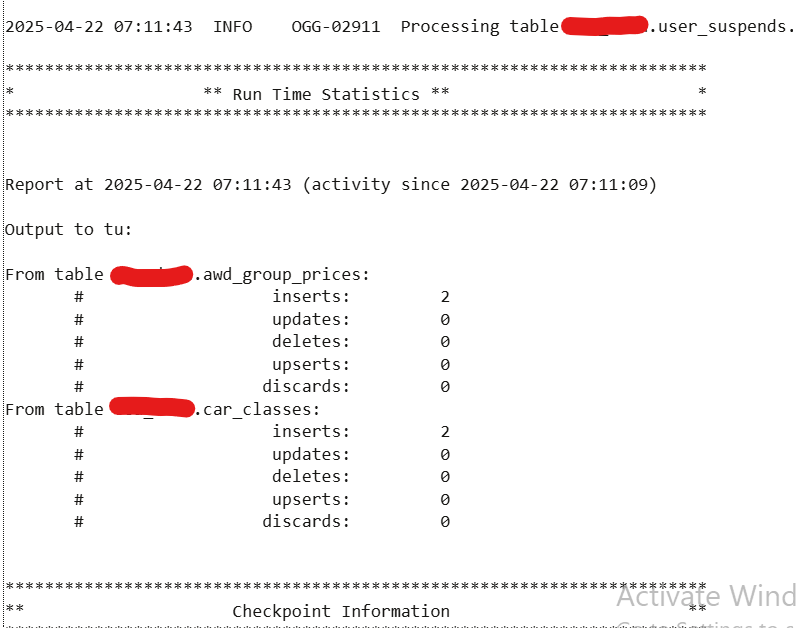
-
Starten Sie den Change Data Capture-(CDC-)Prozess mit der Commit Sequence Number (CSN), die beim erstmaligen Ladeextrakt abgerufen wird.
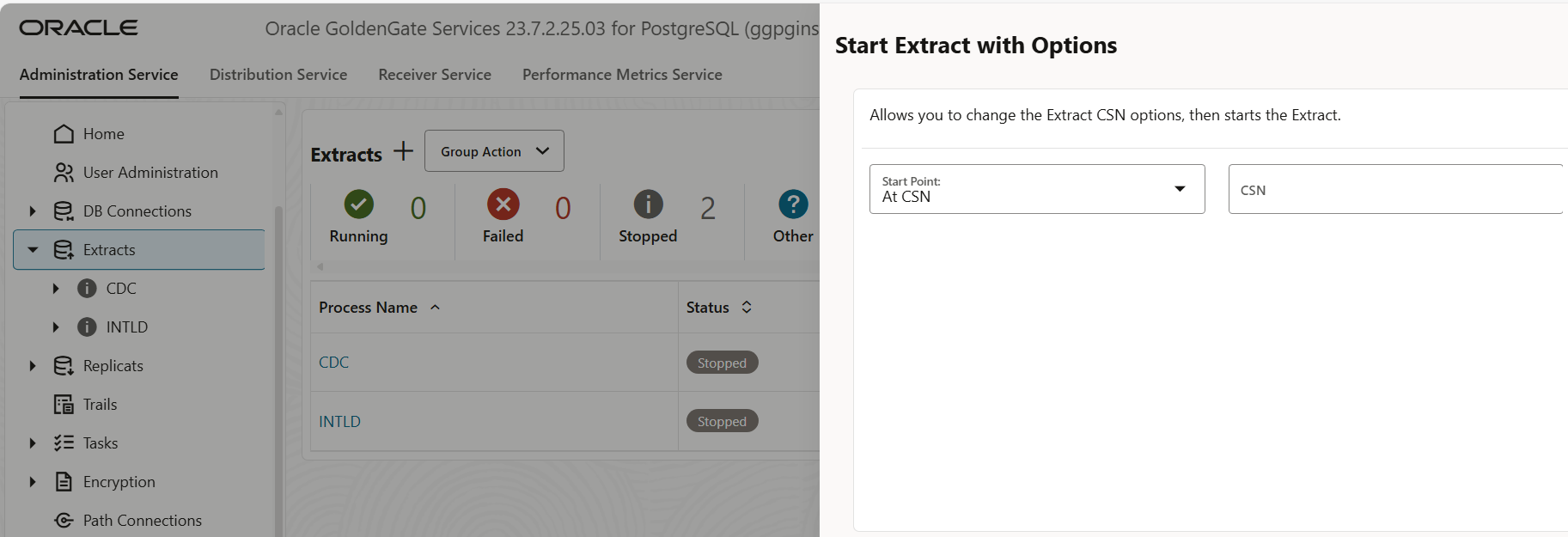
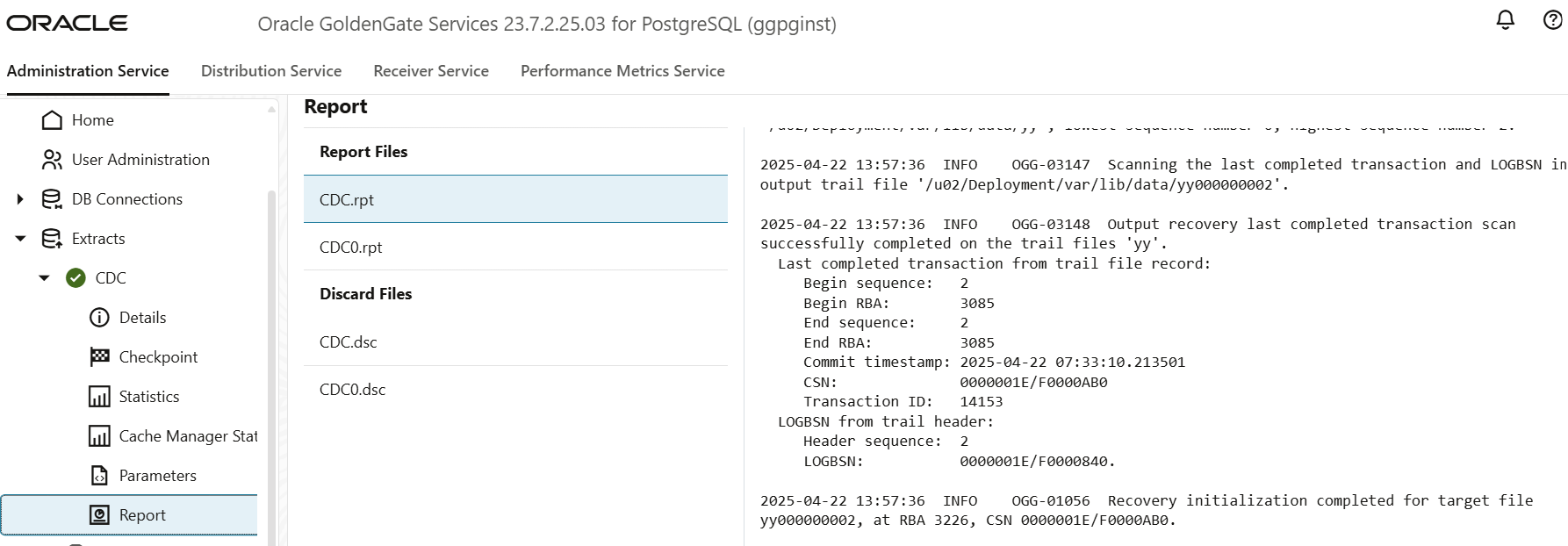
-
Erstellen und starten Sie den Replicate-Prozess zum erstmaligen Laden mit den erforderlichen Informationen, wie in den folgenden Bildern dargestellt.
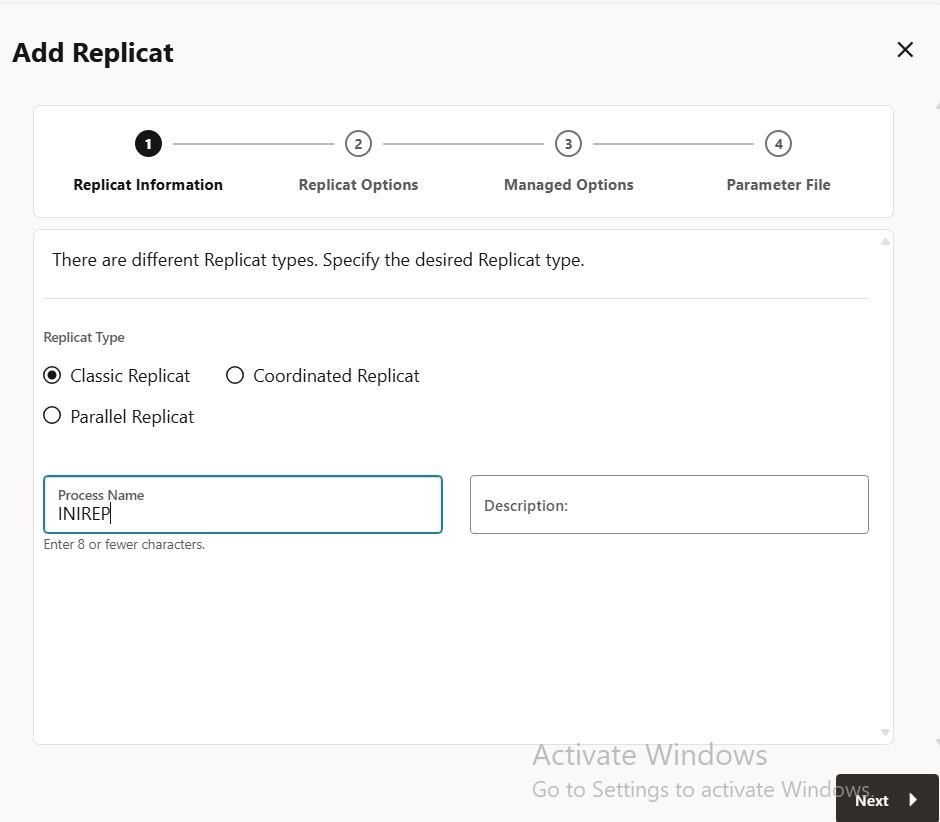
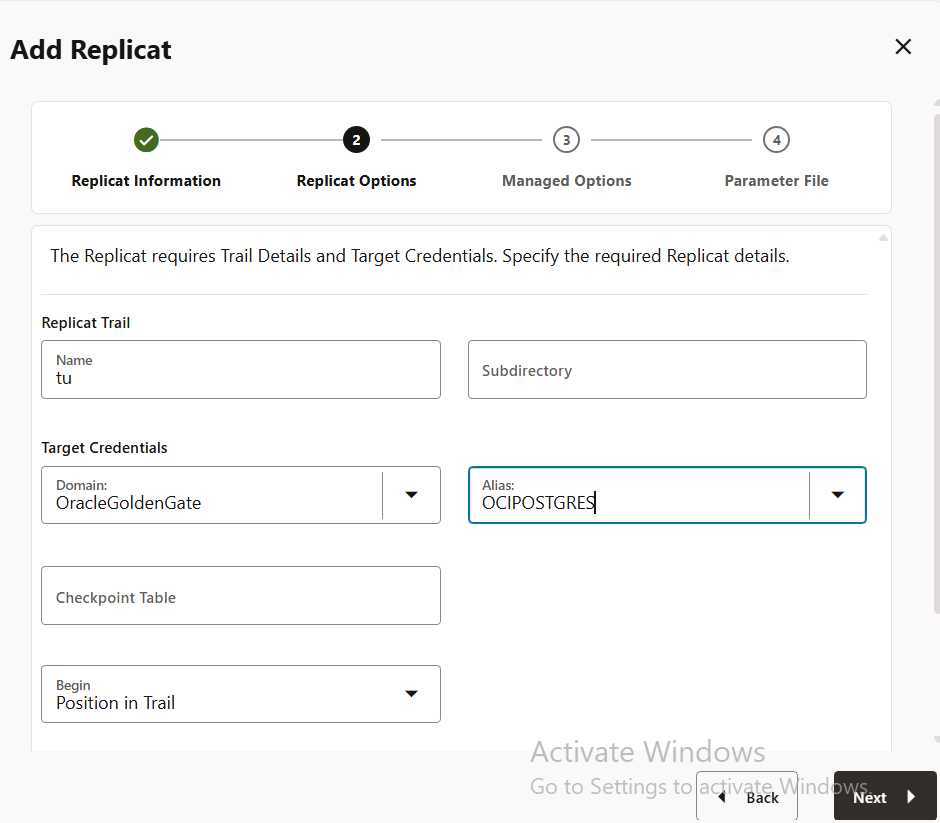
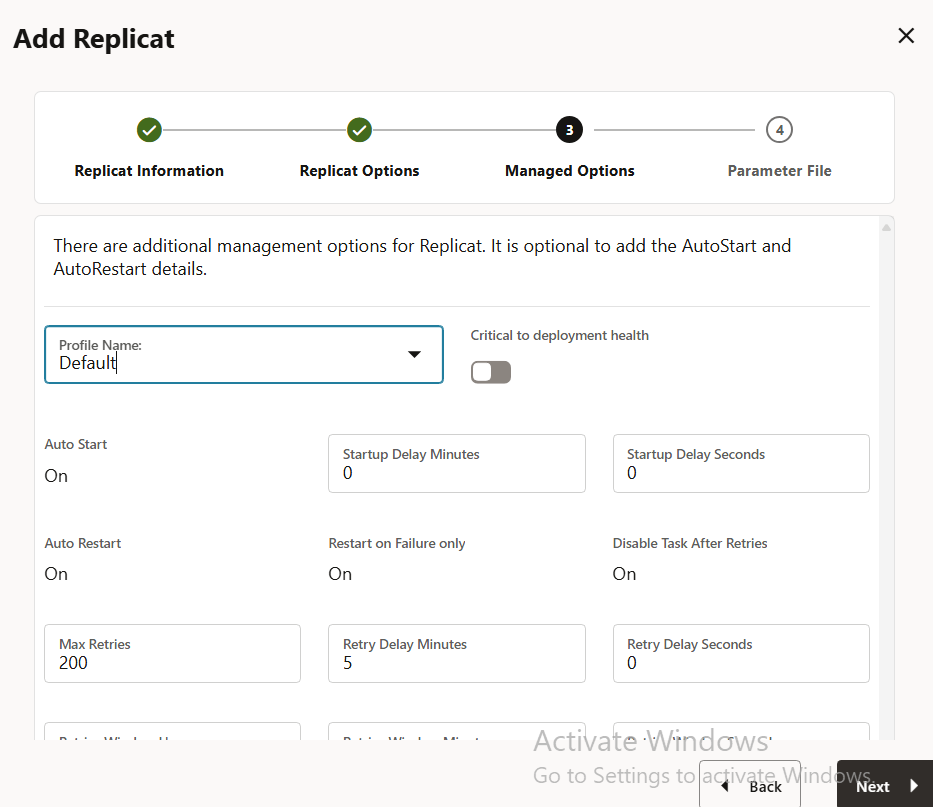
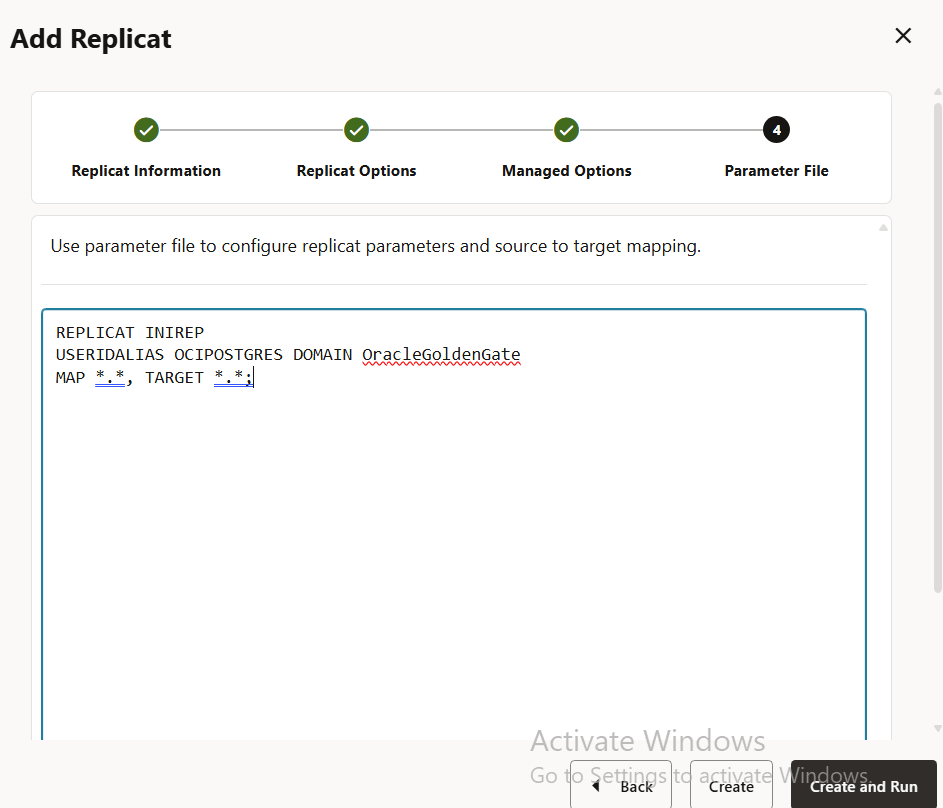
-
Bericht des anfänglichen Berichtsreplicat-Prozesses prüfen.
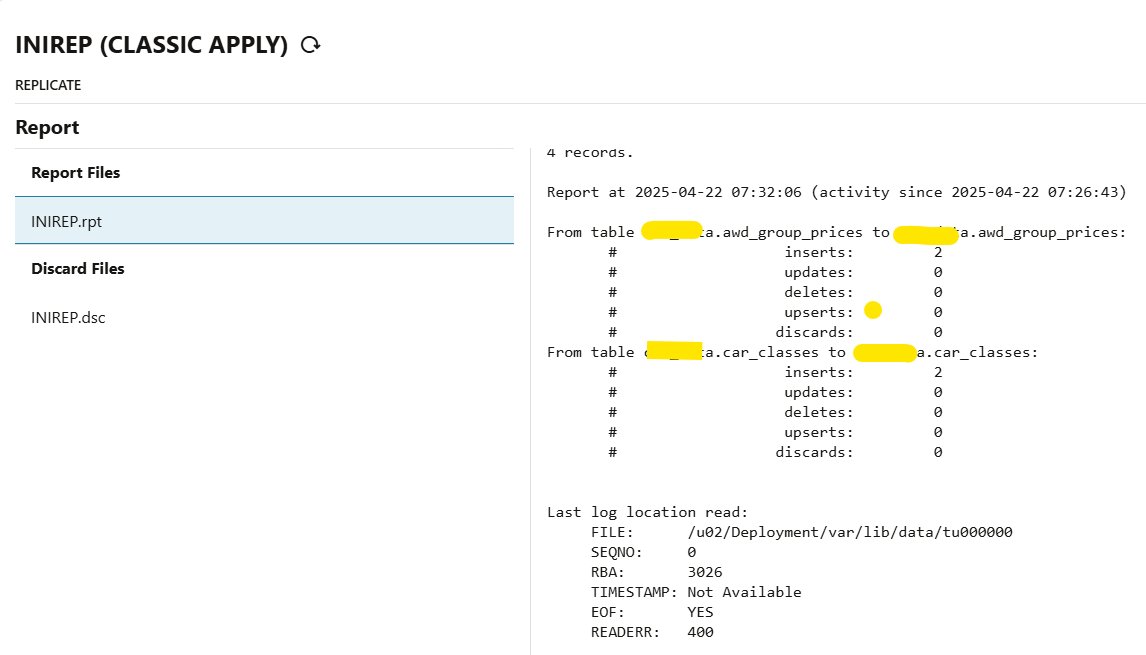
-
Erstellen Sie ein Replikat für die Datensynchronisierung nach dem ersten Laden, und verwenden Sie die erforderlichen Informationen, wie in den folgenden Bildern dargestellt.
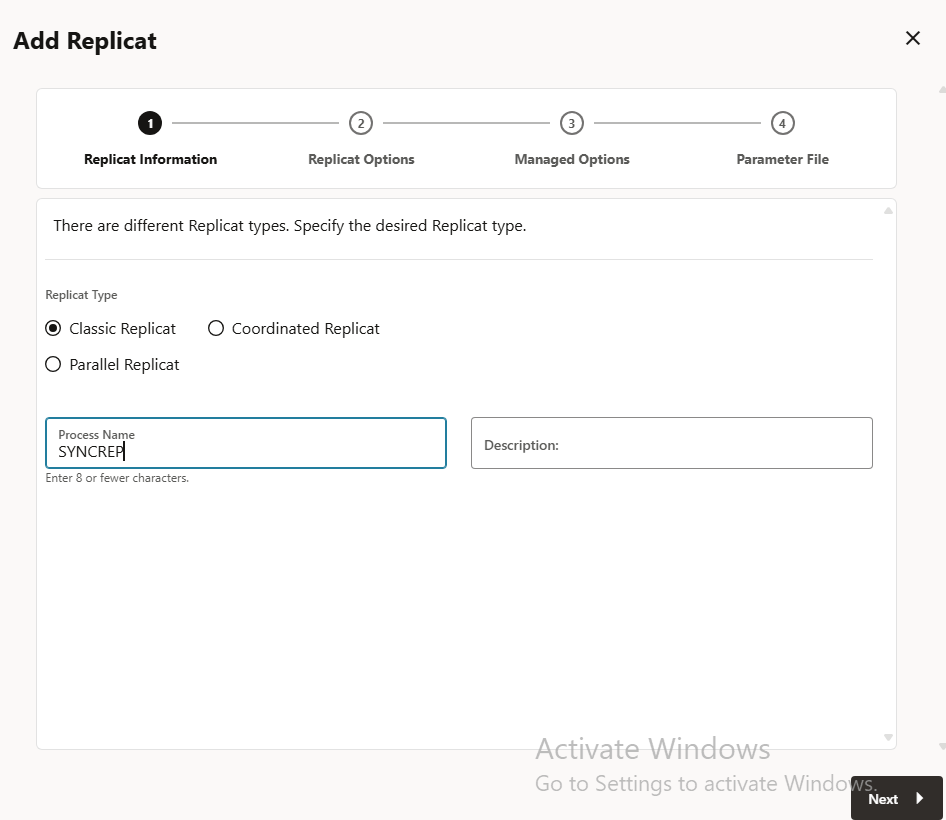
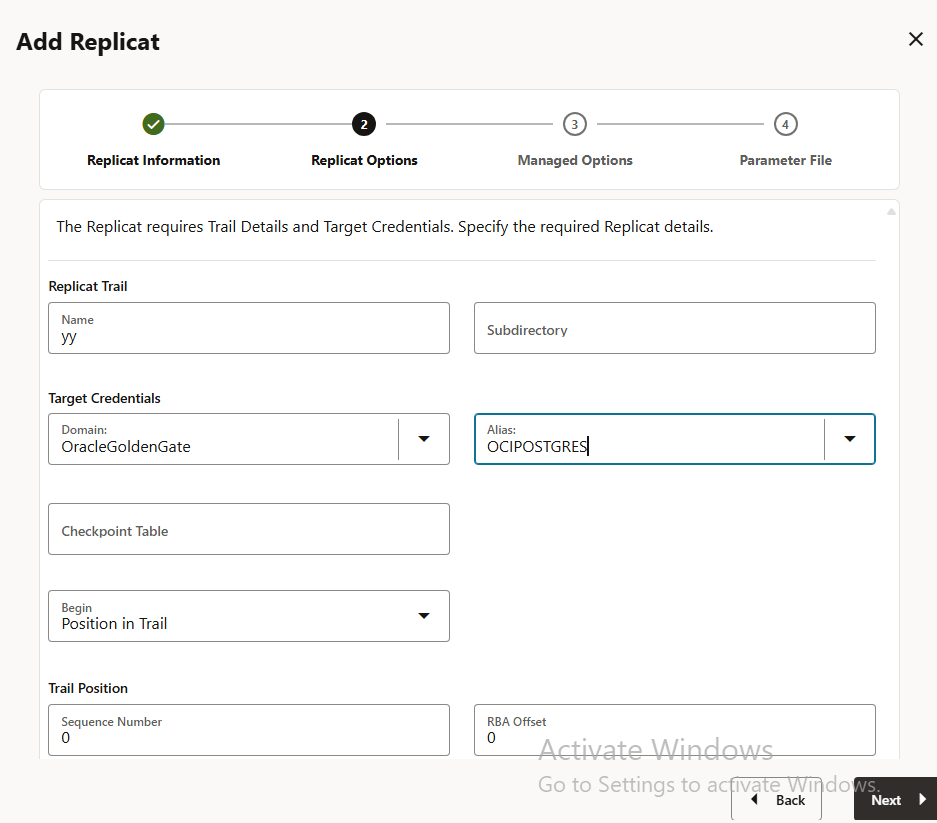
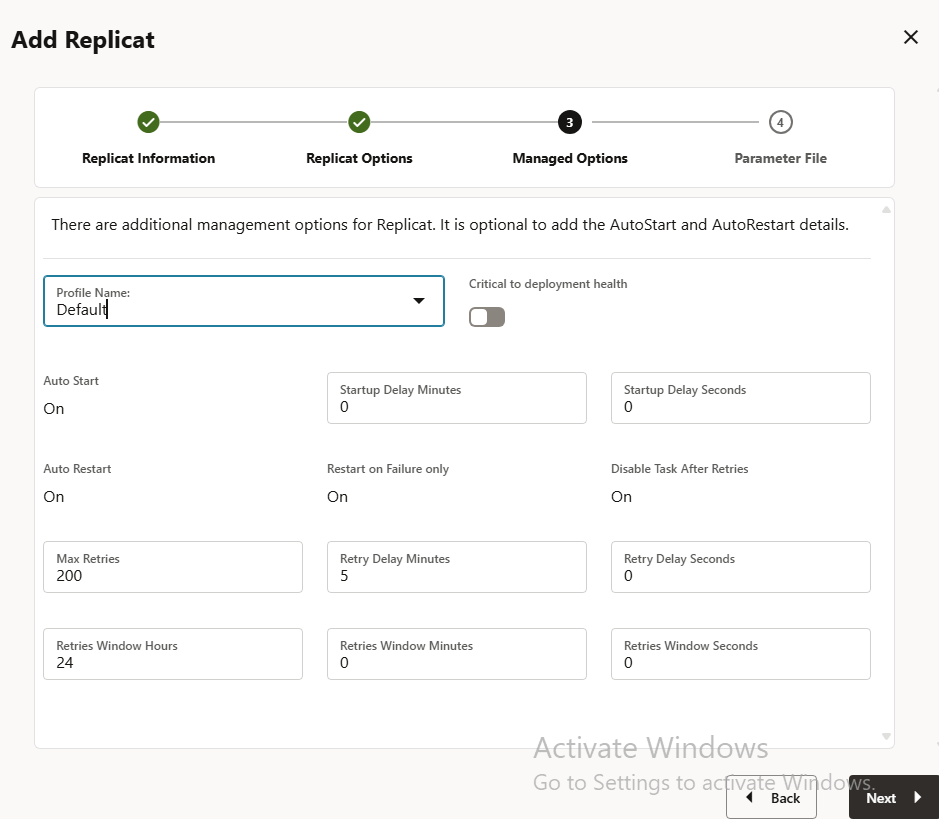
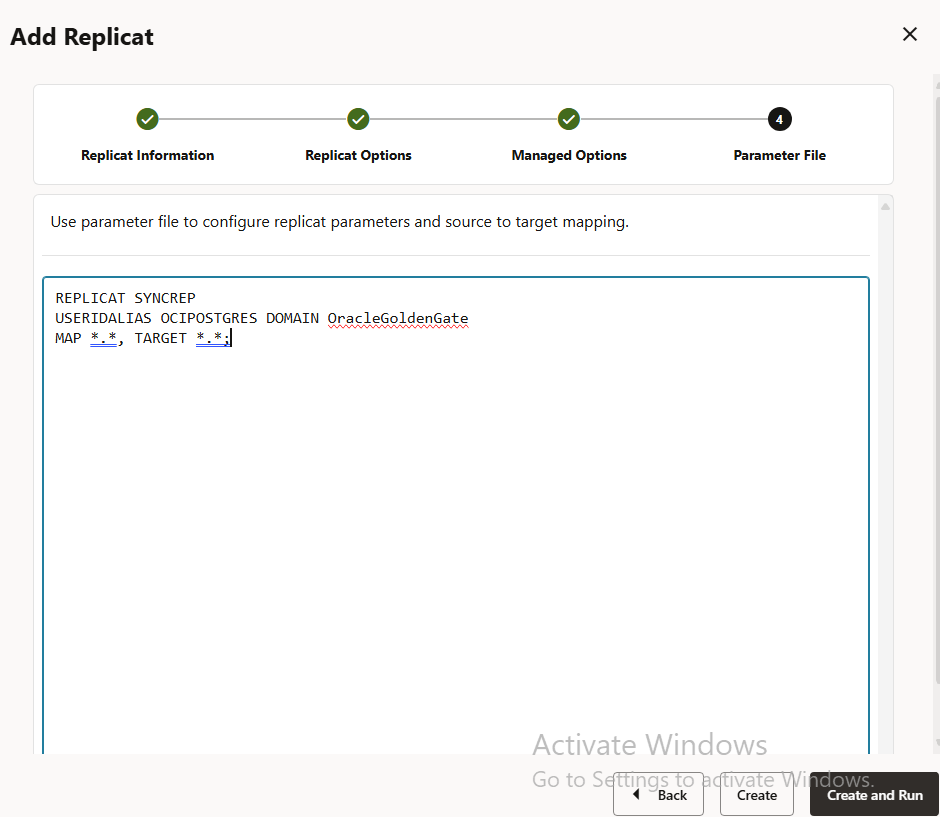
-
Führen Sie die folgenden Befehle aus, um die Quelle und das Ziel zu prüfen, ob Daten repliziert werden.
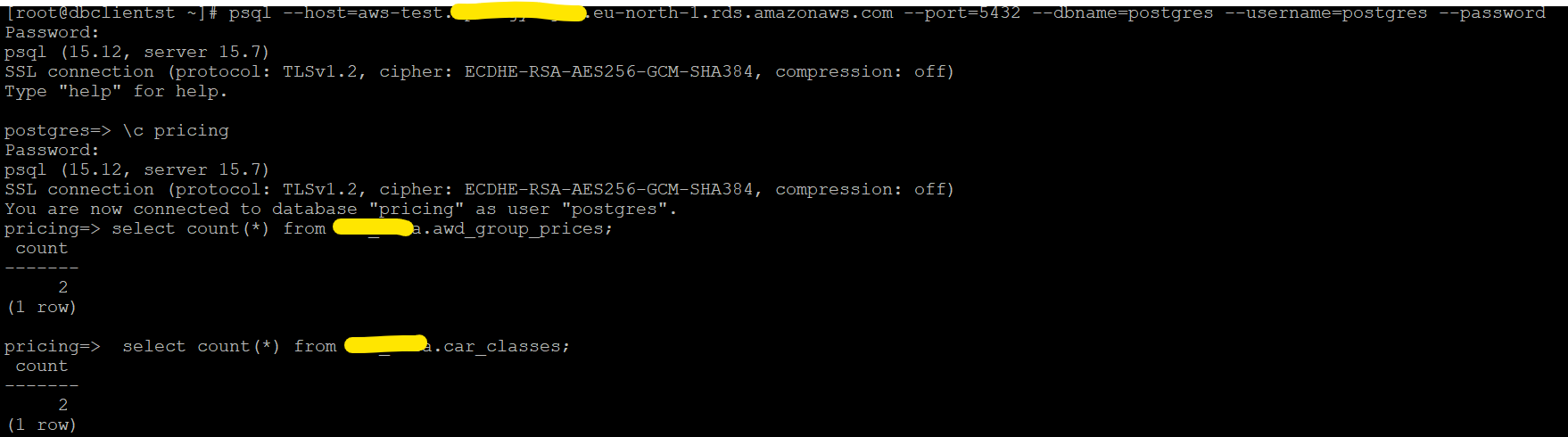

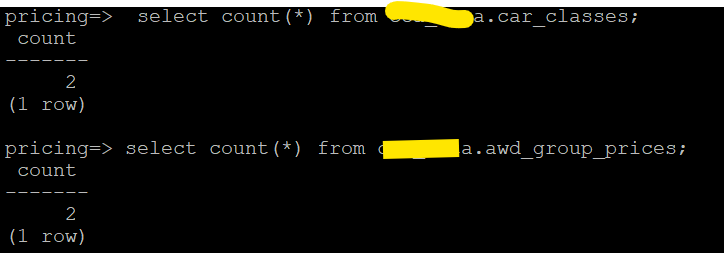
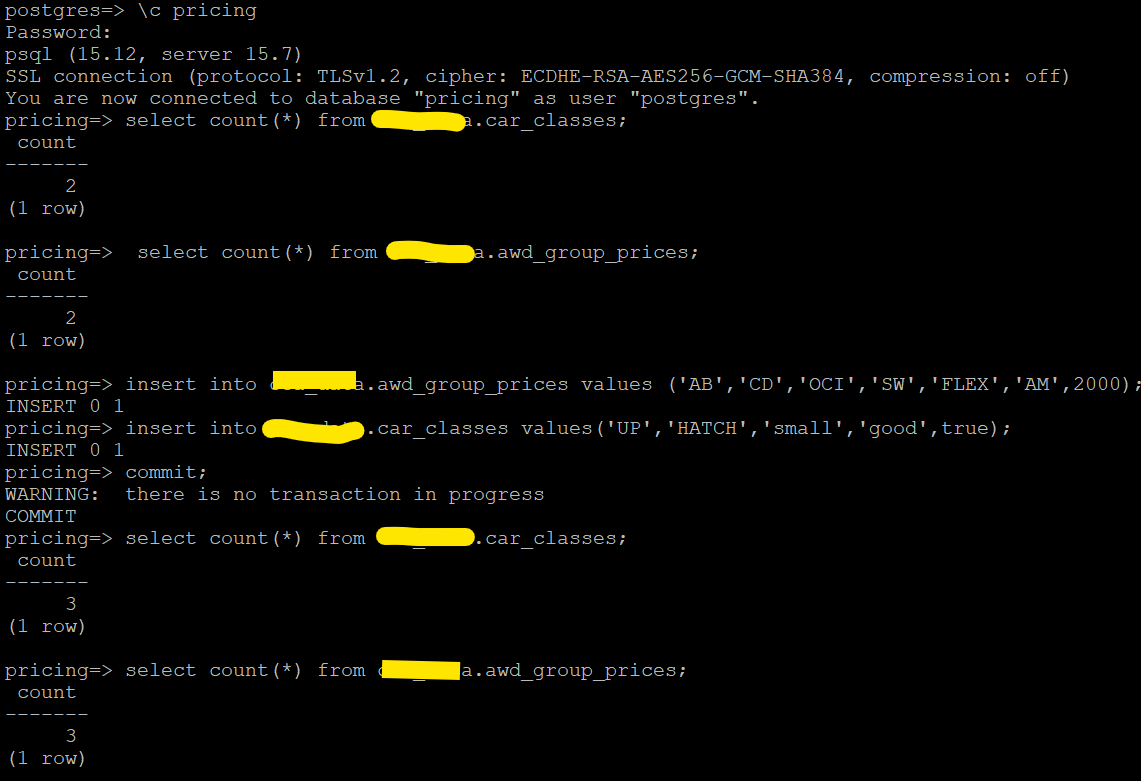
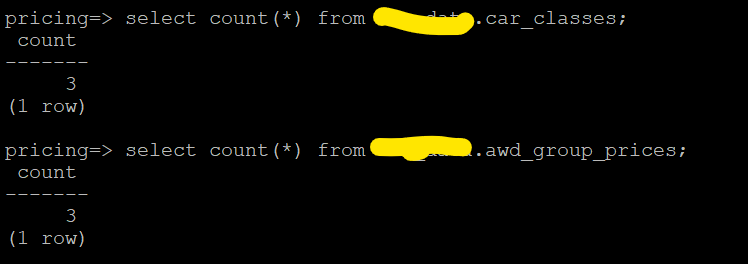
Aufgabe 9: Probleme und Fehlerbehebung
-
Issue1: Wenn Parameter in der Amazon RDS for PostgreSQL-Quellinstanz für OCI GoldenGate nicht richtig definiert sind, wird möglicherweise der folgende Fehler angezeigt:

Sie müssen sicherstellen, dass der Parameter
logical_replicationauf 1 in der Amazon RDS-Instanz für PostgreSQL festgelegt ist. -
Problem 2: Die OCI GoldenGate-Deployment-Version 21c weist eine Datentypbegrenzung für das Array auf. Es kann folgender Fehler auftreten:

Verwandte Links
Bestätigungen
- Autor – Ashish Srivastava (Principal Cloud Architect, Oracle North America Cloud Services – NACIE)
Weitere Lernressourcen
Sehen Sie sich weitere Übungen zu docs.oracle.com/learn an, oder greifen Sie auf weitere kostenlose Lerninhalte im Oracle Learning YouTube-Kanal zu. Besuchen Sie außerdem education.oracle.com/learning-explorer, um ein Oracle Learning Explorer zu werden.
Die Produktdokumentation finden Sie im Oracle Help Center.
Migrate Amazon RDS for PostgreSQL Database to OCI Database with PostgreSQL using OCI GoldenGate
G33810-01
Copyright ©2025, Oracle and/or its affiliates.